Как нарисовать компьютер | DRAWINGFORALL.RU
Здравствуйте! Мы приготовили для вас новый урок поэтапного рисования, а рисовать мы будем компьютер. Забавно, но это чудо цифровой революции в том виде, в каком его изобразили наши художники, потихоньку становится архаизмом. По крайней мере, в плане домашнего использования.
Всё больше становится доля портативных устройств, таких как ноутбуки и планшеты. Но старый добрый десктоп, мы уверены, ещё повоюет, тем более, что если сравнить аналогичные по цене модели стационарного компьютера и ноутбука, в плане мощности преимущество будет, конечно же, за первым. Давайте начнём знакомиться с уроком, чтобы узнать, как нарисовать компьютер карандашом поэтапно!
Шаг 1
Сначала наметим прямоугольный силуэт монитора. Боковые стороны должны быть слегка скошены, как в нашем образце.
Шаг 2
Теперь наметим контуры клавиатуры. Помним о перспективе — удалённые от нас части устройств должны выглядеть меньше, по сравнению с более близкими.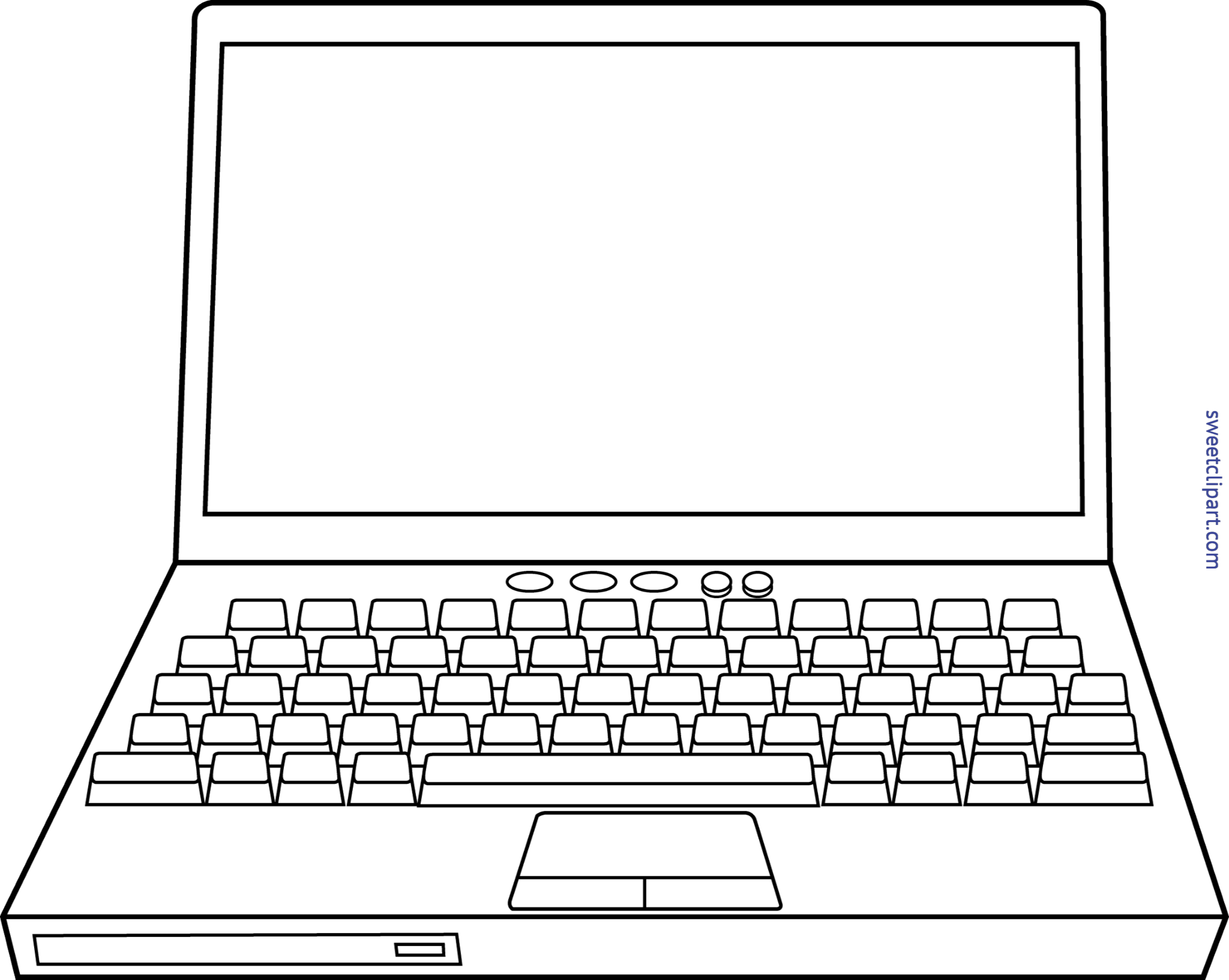
Да, монитор, конечно же, будет плоским. Если вы хотите узнать, как нарисовать компьютер самого конца 20-го столетия, добавьте объёма к контурам монитора, а площадь экранной поверхности сделайте меньше. Обратите внимание на углы, которые мы отметили — они не заострённые.
Шаг 3
Теперь наметим контуры системного блока. Из-за перспективы он выглядит как две трапеции с одной смежной стороной. Если вам нравится работать с прямыми линиями и точными пропорциями, советуем заглянуть в урок о том, как нарисовать книгу.
Шаг 4
Длинными, вытянутыми прямоугольниками обозначим колонки (не забудьте про задние торцы сбоку). Под правой от нас колонкой нарисуем компьютерную мышь — её верхняя поверхность должна быть округлой, а нижняя — прямой.
Шаг 5
Расчертим клавиатуру вертикальными и горизонтальными линями, чтобы получились клавиши.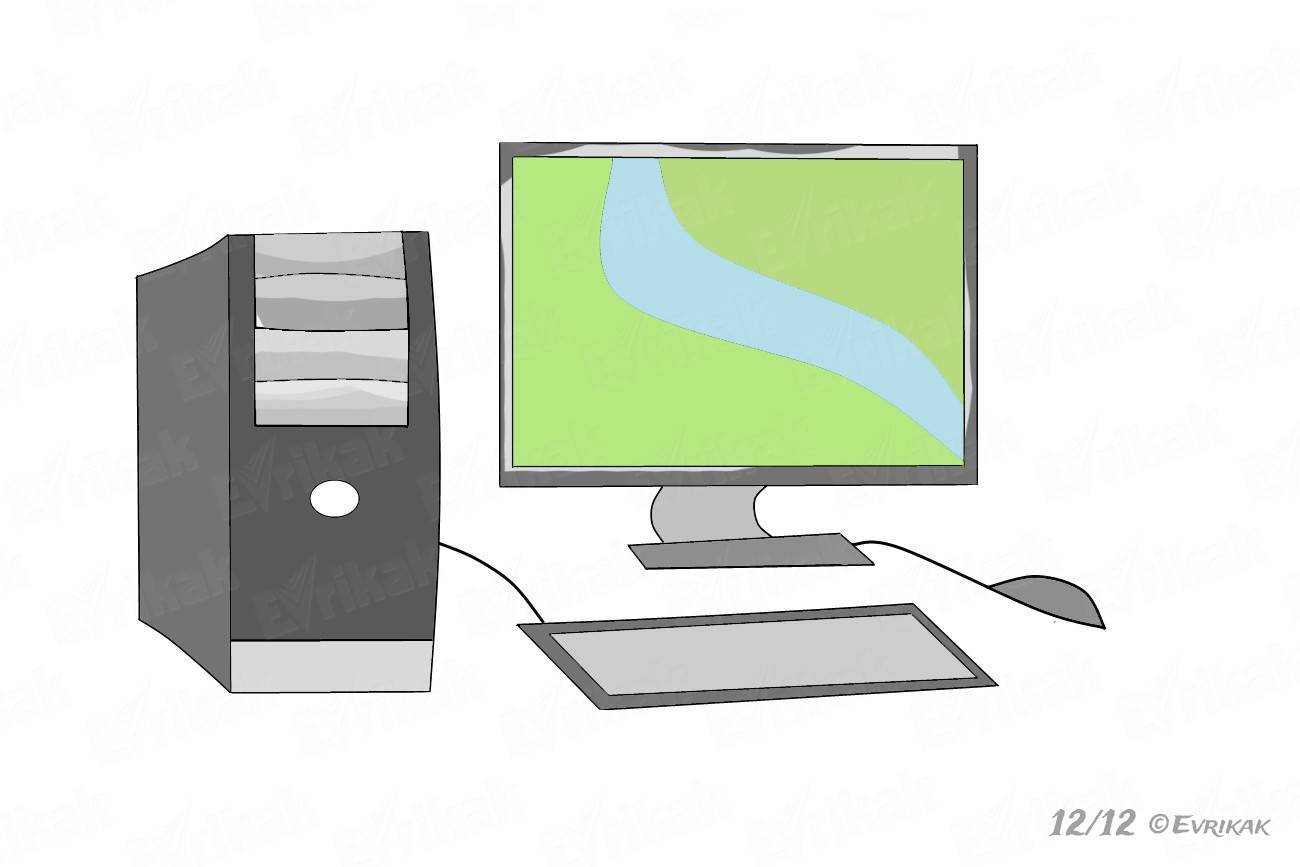 Обрисуем торец этого комплектующего элемента. Отметим, что все горизонтальные линии торца и клавиш должны быть параллельны горизонтальным линиям контура клавиатуры, то же относится и к вертикальным линиям.
Обрисуем торец этого комплектующего элемента. Отметим, что все горизонтальные линии торца и клавиш должны быть параллельны горизонтальным линиям контура клавиатуры, то же относится и к вертикальным линиям.
Шаг 6
Собственно, в целом урок про то, как нарисовать компьютер поэтапно, завершён. Осталось только прорисовать детали и наметить тени. Из деталей отметим кнопки мыши, а также — дисковод и всё, что расположено под ним на переднем торце системного блока.
Тени здесь представлены лёгкой крупной штриховкой в районе колонок, а также с бокового торца монитора. Если вы решили рисовать большой, объёмный монитор, как те, которые выпускались в конце 90-х, затенять соответственно следует всю выступающую сзади часть.
Это был урок, в котором мы рассказывали вам о том, как нарисовать компьютер карандашом поэтапно, и его подготовили для вас художники сайта drawingforall. Не забывайте следить за новостями нашего сайта на нашей страничке вк, всего вам хорошего и до новых встреч!
Вам также могут быть интересны:
Как нарисовать компьютер — Пошаговые уроки рисования
Мы, команда Drawingforall. net, подготовили для вас новый урок рисования, на котором мы научим вас рисовать компьютер. Забавно, но это чудо цифровой революции в том виде, в котором она изобразила наших художников, постепенно становясь архаичной. По крайней мере, с точки зрения домашнего использования. Люди все чаще предпочитают планшетные компьютеры и смартфоны. Но мы уверены, что время старого доброго персонального компьютера еще не прошло. Итак, давайте начнем этот урок и научимся легко рисовать компьютер
net, подготовили для вас новый урок рисования, на котором мы научим вас рисовать компьютер. Забавно, но это чудо цифровой революции в том виде, в котором она изобразила наших художников, постепенно становясь архаичной. По крайней мере, с точки зрения домашнего использования. Люди все чаще предпочитают планшетные компьютеры и смартфоны. Но мы уверены, что время старого доброго персонального компьютера еще не прошло. Итак, давайте начнем этот урок и научимся легко рисовать компьютер
Шаг 1
Сначала нарисуйте прямоугольник, как руководство для монитора. Обратите внимание, что мы рисуем компьютер наполовину повернутым, поэтому рисуем прямоугольник наполовину повернутым. Кстати, если вам нравятся такие простые инструкции, мы рекомендуем вам составить учебники о том, как нарисовать пончик или как нарисовать iPod.
Шаг 2
И мы продолжаем нашу инструкцию о том, как нарисовать компьютер. Теперь мы наметим контуры клавиатуры. Отдаленные части клавиатуры должны выглядеть меньше по сравнению с более близкими частями. Здесь мы очерчиваем контуры подставки монитора. Да, монитор, конечно, будет плоским.
Здесь мы очерчиваем контуры подставки монитора. Да, монитор, конечно, будет плоским.
Шаг 3
На этом шаге в учебнике о том, как рисовать компьютер, мы сейчас наметим контуры системного блока. Сначала изобразите переднюю часть системного блока, используя вертикальный прямоугольник. Затем обведите боковую часть.
Шаг 4
Используя удлиненные прямоугольники, нарисуйте колонки (и не забывайте о боковых частях колонок). Под правым динамиком рисуем компьютерную мышь — ее верхняя поверхность должна быть закруглена, а нижняя часть должна быть плоской. Кстати, если этот учебник кажется вам легким, посетите наше руководство о том, как нарисовать Sub-Zero или как нарисовать Росомаху.
Шаг 5
Нарисуйте ключи, используя вертикальные и горизонтальные линии. Нарисуйте стороны клавиатуры. Небольшой совет — мы рекомендуем рисовать все линии без линейки. Каждый художник должен уметь рисовать прямые и плавные линии. Кстати, в нашей инструкции о том, как нарисовать стрелку, эти знания будут очень полезны.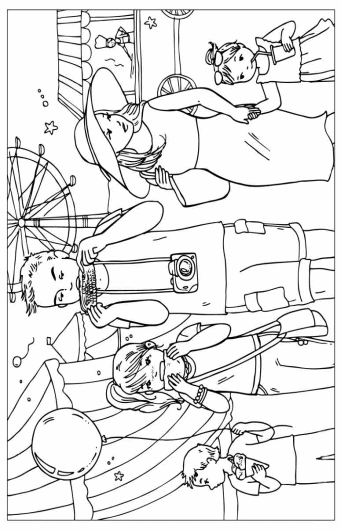
Шаг 6
Собственно, урок о том, как рисовать компьютер
завершено. Осталось только обрисовать детали и добавить тени. Нарисуйте кнопки на компьютерной мыши и детали передней части системного блока. Начните добавлять тени. Мы рекомендуем добавлять тени с помощью штриховки и штриховки. Сначала добавьте текстуру к динамикам, используя перекрестную штриховку. Затем добавьте тени на подставку монитора, боковую часть монитора, клавиатуру и системный блок. Компьютерная графика готова! Если вы не удовлетворены результатом, просто сотрите неудачные линии и нарисуйте снова.
Это было руководство по рисованию компьютера . Мы надеемся, что вам понравился урок. Подпишитесь на нас в Facebook, Google+, Pinterest и других, поделитесь с друзьями нашими уроками. Оставайтесь в курсе!
Как нарисовать компьютер ребенку
По теме
Хотя развитие и проходит у всех по-разному, существует определённый фундамент из основных навыков, которые ребёнок обязательно должен постичь в данный период времени.
Для того, чтобы будущий отец, как можно раньше начал осознавать всю ответственность перед рождением малыша, молодой маме нужно .
Книга в жизни ребёнка выполняет много важнейших функций. Благодаря книге дети познают окружающий их мир, о котором они ещё ничего на знают. Книга предоставляет для ребёнка информацию о том, что, возможно, в будущем с ребёнком никогда и не случится и что он никогда не увидит.
В четыре года ребёнок, как правило, уже вполне осознаёт, что ему говорят и что вокруг происходит. В этом возрасте он уже умеет радоваться подаркам и нередко пристаёт к родителям на улице с просьбами купить ту или иную понравившуюся игрушку или сладость.
Иногда после потребления определенной пищи либо при невозможности использовать хотя бы жевательную резинку для очищения зубов, либо когда зубной щеткой не удобно воспользоваться, это приводит к образованию неприятного запаха изо рта.
Представленная статья ознакомительного плана и включает полезную информацию для родителей об ориентирах и нормах для выявления степени развития психических процессов детей, соответствующих их возрастной категории. Посредством информации, указанной в этой статье родители могут самостоятельно проверить потенциал своего ребенка.
Особенно когда малютка уже может сидеть и пробует настоящую «взрослую» еду, вместо маминого молока. Здесь вы можете столкнуться с летающими тарелками, молочными реками и испачканным до неузнаваемости малышом.
Времена изменились, но, к сожалению, пустышка и до сих пор является предметом первой необходимости у довольно большого числа мам и тем более бабушек. Нужна ли пустышка ребенку?
В наше время уже никого не настораживает, что детишки младшего возраста осваивают компьютер быстрее многих взрослых, особенно, если это всевозможные компьютерные игры «стрелялки».
Многие родители не раз задавались вопросом, а где лучше купать ребенка, в ванной или в душевой кабинке. Некоторые педиатры до сих пор спорят, что полезнее для детей – душ либо парная ванна. И то и то имеет свои преимущества и недостатки, о которых будет рассказано в статье.
Некоторые педиатры до сих пор спорят, что полезнее для детей – душ либо парная ванна. И то и то имеет свои преимущества и недостатки, о которых будет рассказано в статье.
В наше время компьютер не является чем-то необычным. Скорее, наоборот. Эта техника вошла в быт так же, как, например, стиральная машина или холодильник. Дети знают, как работать с компьютером лучше, чем взрослые. Им проще изучать все новое. Более того, малыши чуть ли не с детства видят это приспособление и даже в школе изучают основы информатики.
Предлагаем научиться рисовать компьютер. Рисовать технику не сложно. Мы уверены, что у вас и вашего ребенка все получится.
Сейчас никого не удивишь компьютером или мобильным телефоном. Ведь такие вещи в современном мире стали не роскошью, а необходимостью. Поэтому давайте научимся рисовать такую замечательную и полезную технику, как компьютер. На поэтапном рисунке он состоит из монитора, клавиатуры, системного блока, колонок и мыши.
- лист бумаги;
- карандаш HB;
- цветные карандаши;
- ластик.

1. Сначала нужно нарисовать монитор, который находится в перспективе. Это легко выполнит и ребенок.
2. После этого внизу прямоугольника необходимо нарисовать подставку в виде объемной фигуры. Также на переднем плане, чуть ниже прямоугольника, добавим клавиатуру. Изобразим её на данном этапе в виде длинного прямоугольника. Углы рисуем не острыми. При рисовании всех элементов не следует забывать об перспективе.
3. С правой стороны нарисуем объемную коробку. Внешне она напоминает две трапеции, которые имеют одну смежную сторону. Однако, данная фигура очень важна, ведь без неё наш компьютер не сможет работать!
4. Добавим вокруг монитора объемную рамочку.
5. Теперь нарисуем с обеих сторон нашего объекта длинные звуковые колонки. Также нам понадобится мышка, с права от клавиатуры. Все объекты рисуем без детализации, но придерживаясь пропорций и перспективы.
6. На клавиатуре схематично нарисуем кнопки при помощи вертикальных и горизонтальных линий.
7. Детально прорабатываем весь компьютер.
8. Далее, начинаем раскрашивать наш компьютер с монитора. Монитор имеет синий экран, поэтому мы берем карандаши голубого и синего цветов. Придаем палитру от краёв к центру. Синий цвет можно заменить на любой другой оттенок и даже нарисовать изображение на экране.
9. Теперь займёмся основными частями изображения и раскрасим полностью все детали темно-коричневыми тонами. Придаём объем штрихами.
10. Другими оттенками коричневого карандаша раскрашиваем все необходимые детали на рисунке.
11. Напоследок сделаем обводку всех элементов.
Вот так, шаг за шагом, мы получили красивый разноцветный рисунок компьютера. Конечно, если у вас под рукой окажется всего лишь простой карандаш, то им можно также раскрасить рисунок, задав ему чёрно-белый тон.
Как Нарисовать Ноты На Компьютере
Студийные микрофоны
ОКТАВА
|
Хотите выбрать микрофон для студии звукозаписи? Добро пожаловать! Вы находитесь на сайте, посвященном студийным микрофонам «Oktava». |
Компьютер нарисованный карандашом. Как нарисовать ноутбук, компьютер карандашом поэтапно
Искусство рисования дается не каждому так хорошо, как бы нам этого хотелось. Но если использовать несколько правил и соблюдать определенный порядок, то даже не самый хороший художник может нарисовать достойную картинку. Давайте разберемся, как нарисовать компьютер.
Это достаточно простое описание, воспользовавшись которым, вы сможете нарисовать компьютер. Для начала давайте разберемся, из каких основных частей состоит наш компьютер. Это монитор, клавиатура, системный блок (все они прямоугольной формы) и компьютерная мышь. Нарисовать прямоугольники и квадраты не составит для вас больших проблем, особенно если вы используете компьютерные программы и рисуете не от руки.
Инструкция, как нарисовать компьютер карандашом
Нарисовать компьютер при помощи одного карандаша немного сложнее, но тоже возможно. Давайте рассмотрим все более подробно и детально. Возьмите лист бумаги и карандаш. Можете расположиться перед своим компьютером, чтобы смотреть на него, как на образец и начинаем рисовать.
Как нарисовать компьютер поэтапно:
- Чтобы нарисовать компьютер поэтапно, сначала нарисуйте большой квадрат или чуть вытянутый прямоугольник, который будет изображать монитор. Под монитором изображаем стойку, на которой он держится. Справа от монитора изображаем вертикальный прямоугольник вытянутой формы, это будет системный блок. Перед монитором рисуем горизонтальный прямоугольник, обозначающий клавиатуру, и рядом дорисовываем мышь овальной формы.
- Наш набросок готов, теперь будет изображать более детальные вещи. На клавиатуре прорисовываем множество кнопок. Не забываем про кнопки на мониторе, блоке и даже мышке. На системном блоке прорисовываем СD-ROM.
 Соединяем мышь и клавиатуру с системным блоком при помощи проводом.
Соединяем мышь и клавиатуру с системным блоком при помощи проводом. - Теперь ваш рисунок все больше напоминает компьютер. Рассмотрите его внимательно, добавьте недостающие мелкие детали, уберите ластиком лишние линии.
Ранее я писала, что разные действия на компьютере выполняются при помощи использования соответствующих им программ. Так вы уже знаете, что написание текста осуществляется в программе — текстовый редактор, простейшая из которых называется Блокнот.
На компьютере можно даже рисовать с помощью программы — графический редактор
.
Текстовый документ, имеющий имя — это текстовый файл. Аналогично этому графический документ, например, фотография, рисунок или чертёж — это графический файл.
Работа с такого вида документами производится в графическом редакторе
.
Графические редакторы, так же, как и текстовые, существуют разные. Одна из известных программ — графический редактор Photoshop
, обладающая большими возможностями. Эта программа платная, опять же далеко не дешёвая, иногда она может быть установлена на компьютере при его покупке и, разумеется, включена в стоимость.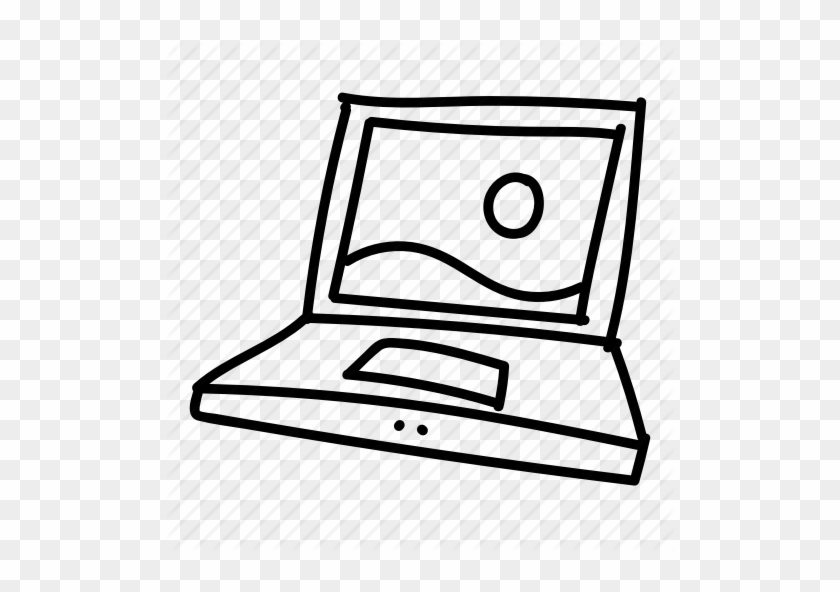 Существуют и другие бесплатные графические редакторы, не уступающие по возможностям редактору Photoshop.
Существуют и другие бесплатные графические редакторы, не уступающие по возможностям редактору Photoshop.
Самая простая программа — графический редактор, поставляемая в комплекте с операционной системой Windows и установленная на вашем компьютере, называется Paint . При всей своей простоте графический редактор Paint умеет делать много полезных, интересных и красивых вещей. Освоив этот редактор, впоследствии вы легко сможете пользоваться другими более «крутыми» графическими редакторами.
С помощью графического редактора Paint можно просматривать фотографии, копировать их, вырезать часть фото, нанести надпись , а также создать собственный разноцветный рисунок или картину (если у вас есть художественные способности), оформить персональную поздравительную открытку, начертить план садового участка и т. п.
Наведите курсор на кнопку «Пуск» в левом нижнем углу экрана монитора, передвигайте курсор выше до надписи «Все программы», надпись при этом выделится синим цветом.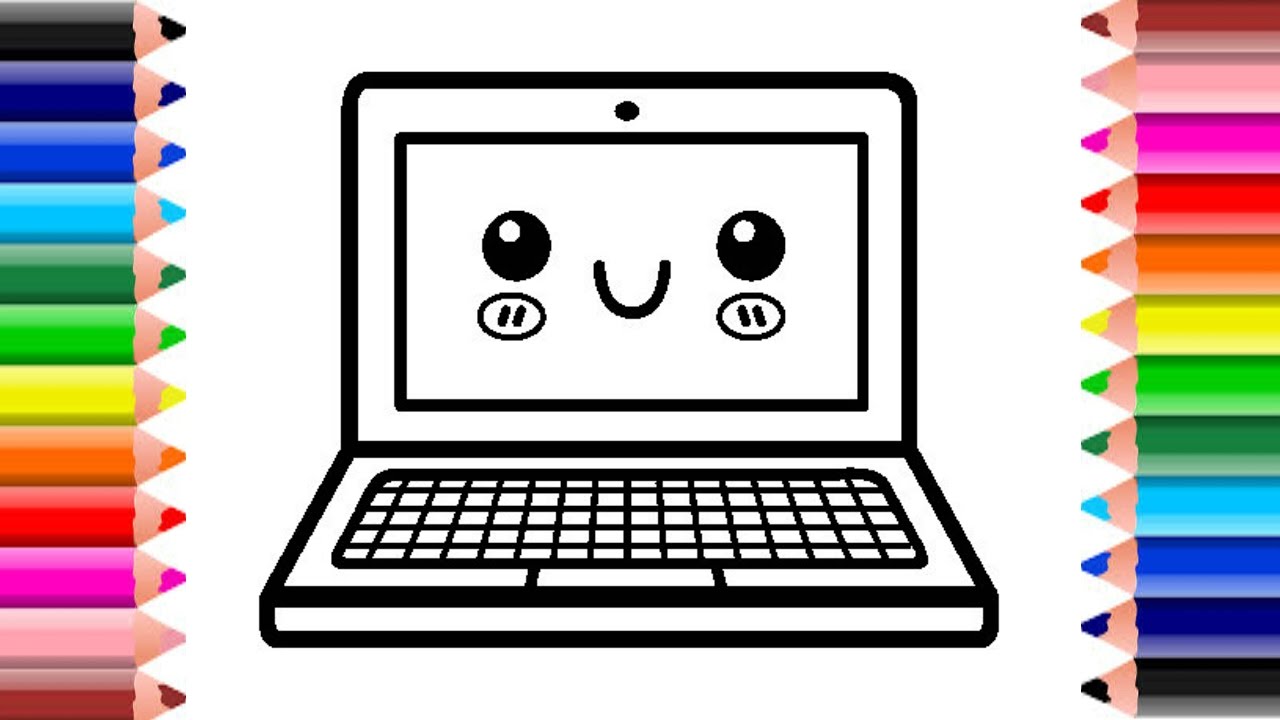
Справа появится колонка с перечнем программ. Передвиньте курсор вправо в эту колонку и выберите из перечня надпись «Стандартные», надпись при этом выделится синим цветом.
Справа появится ещё одна колонка с перечнем.
Передвиньте курсор вправо в эту колонку и выберите из перечня надпись «Paint
«, надпись при этом выделится синим цветом. Сделайте клик на этой надписи.
Внимание!
Этот урок ранее был написан для предыдущей версии программы Paint, включённой в операционную систему Windows XP. В настоящее время в операционную систему Windows 10 включена новая версия графического редактора Paint. Интерфейс (внешний вид) редактора изменился, изменилось расположение панелей и некоторые надписи. Принцип работы программы остался прежним.
Некоторые изменения для Windows 10 я покажу здесь красным шрифтом текста, сопроводив его новыми картинками. Всё остальное читайте из прежнего текста.
Откроется окно, в верхней части которого имеется надпись «Безымянный — Paint
«.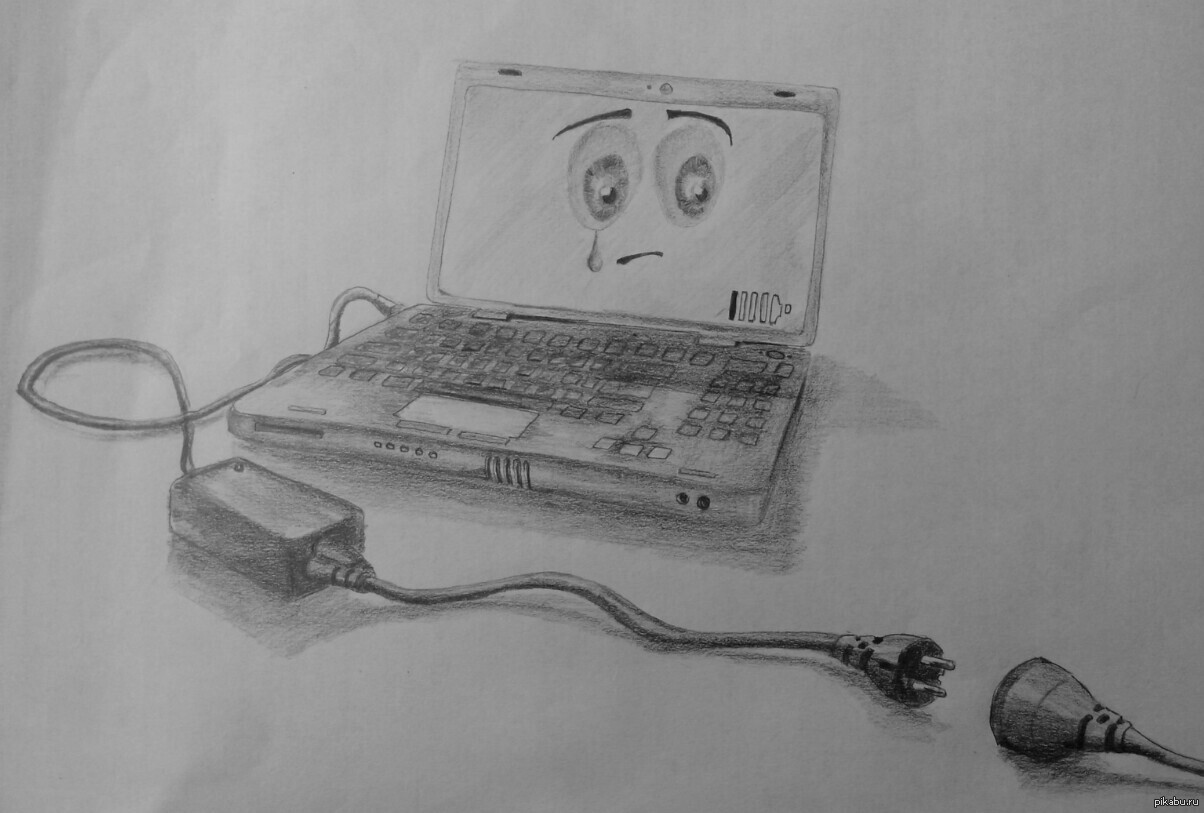 Для того, чтобы развернуть это окно на весь экран, в верхней строке выберите «Вид», в выпадающем меню выберите «Масштаб», нажмите «Крупный». Перед нами появилось большое белое поле — пространство для работы.
При увеличении масштаба на экране поместилось не всё поле, внизу и справа появились движки прокрутки.
Нажимая на них левой кнопкой и удерживая можно протаскивать движки один вправо, другой вниз для просмотра всего изображения.
Если это вам покажется неудобным, верните прежний масштаб.
Для того, чтобы развернуть это окно на весь экран, в верхней строке выберите «Вид», в выпадающем меню выберите «Масштаб», нажмите «Крупный». Перед нами появилось большое белое поле — пространство для работы.
При увеличении масштаба на экране поместилось не всё поле, внизу и справа появились движки прокрутки.
Нажимая на них левой кнопкой и удерживая можно протаскивать движки один вправо, другой вниз для просмотра всего изображения.
Если это вам покажется неудобным, верните прежний масштаб.
Откроется окно, в верхней части которого имеется надпись «Безымянный – Paint». Для того, чтобы развернуть это окно на весь экран, в верхней строке выберите «Вид», в выпадающем меню выберите «Масштаб», нажмите «Увеличить».
При увеличении масштаба на экране поместилось не всё поле, внизу и справа появились движки прокрутки. Нажимая на них левой кнопкой и удерживая можно протаскивать движки один вправо, другой вниз для просмотра всего изображения. Если это вам покажется неудобным, верните прежний масштаб.![]()
Далее нажать «Главная».
В левом верхнем углу вы видите панель инструментов
, а внизу слева палитру цветов. Ваш курсор на белом поле принял форму карандаша, а на панели инструментов нажата кнопка с изображением карандаша.
Выберите щелчком мыши любой цвет из палитры и поводите курсором по полю. Карандаш нарисует линию выбранным цветом.
Справа вверху появилась палитра цветов, слева вверху — панель «Инструменты», курсор принял форму крестика.
Нажмите в «Инструментах» на карандаш.
Выберите щелчком мыши любой цвет из палитры и поводите курсором по полю. Карандаш нарисует линию выбранным цветом.
Выберите вместо карандаша кисть, измените цвет из палитры.
Выберите вместо карандаша кисть, измените цвет из палитры, размер кисти выберите внизу панели инструментов (попробуйте разные), поводите кистью по полю.
Ниже карандаша есть кнопка со значком распылителя. Кликните на ней, поменяйте цвет. Коротко кликните на белом поле, в другой раз кликните и подержите дольше.
В зависимости от длительности распыление будет менее или более заполнено. Размер пятна также выбирается внизу панели инструментов.
Нажмите на стрелочку в инструментах «Кисти», раскроется панель с разными вариантами, один из них «Распылитель».
Коротко кликните на белом поле, в другой раз кликните и подержите дольше.
В зависимости от длительности распыление будет менее или более заполнено.
Если выбрать на панели «Толщина» одну из линий, она будет определять размер пятна распыления.
Так же выбирается толщина кисти.
На панели «Фигуры» выберите кнопки «Линия», «Прямоугольник», внизу панели инструментов установите толщину линии на панели «Толщина». Чтобы провести линию, поставьте курсор, сделайте клик и, не отпуская, тяните дальше.
Для того чтобы посмотреть укрупнено рисунок, нажмите на лупу на панели инструментов и щёлкните на изображении. Вверху панели инструментов есть кнопка «Ластик», нажмите на неё, затем водите по нарисованным линиям, чтобы стереть их. Размер ластика также можно выбрать на панели «Толщина», выбрав толщину линии.
Размер ластика также можно выбрать на панели «Толщина», выбрав толщину линии.
Чтобы нарисовать прямоугольник, поставьте курсор, сделайте клик и, не отпуская, тяните по диагонали прямоугольника. С помощью кнопки «Эллипс» можно нарисовать как эллипс, так и круг, потренируйтесь.
Есть ещё кнопка «Прямоугольник с закруглёнными углами». При наведении курсора на кнопки читайте всплывающие подсказки. Многоугольник рисуется так. Нажмите кнопку «Многоугольник». Поставьте курсор на поле, сделайте клик и, не отпуская, тяните к следующему углу будущего многоугольника, отпустите, в этом же месте снова сделайте клик и тяните к другому углу и т. д.
Полученный замкнутый многоугольник (любой замкнутый контур) можно заполнить внутри цветом. Нажмите на панели инструментов на баночку с краской «Заливка», предварительно выбрав цвет, и щёлкните внутри контура.
Есть ещё кнопка «Кривая». Выберите её. Поставьте курсор, кликните и, не отпуская, тяните, например, сверху вниз вертикально, отпустите, получится вертикальная прямая.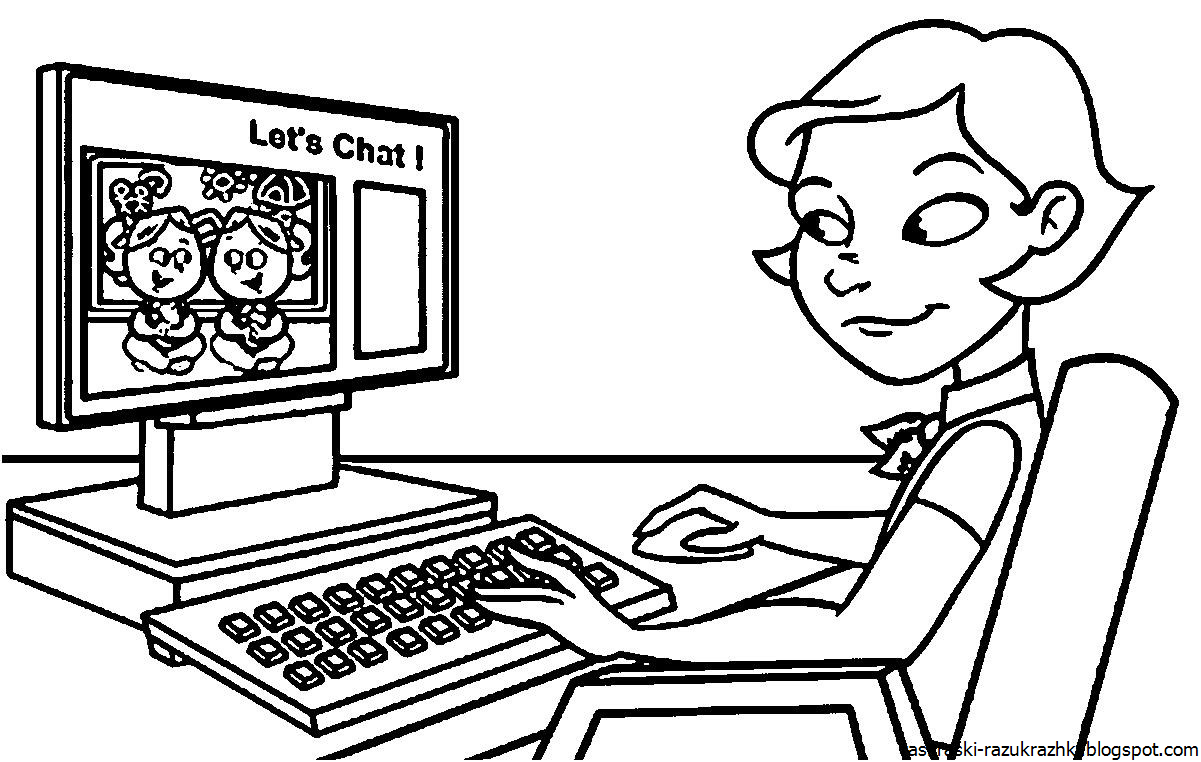 Подведите курсор к линии, например, в середине, кликните и, не отпуская, тяните, например, влево. Отпустите, получилась вогнутая синяя линия.
Подведите курсор к линии, например, в середине, кликните и, не отпуская, тяните, например, влево. Отпустите, получилась вогнутая синяя линия.
Самое время сохранить наш экспериментальный рисунок. Нажмите «Файл, Сохранить как», двойным щелчком откройте папку «Мои документы», в ней есть папка «Мои рисунки», откройте её.
Поставьте курсор в строку «Имя файла» и впишите имя, например, «рисунок_1», кавычки не ставить, пробела не делать, вместо пробела ставьте подчерк (вверху клавиатуры при одновременном нажатии левой рукой клавиши Shift) или чёрточку.
Нажмите «Сохранить». Вверху над белым рабочим полем появится имя файла «рисунок_1.bmp
«, компьютер добавил точку и расширение «bmp
«, которое используется для этого файла-рисунка в данном графическом редакторе
.
Для того чтобы посмотреть укрупнено рисунок, нажмите на лупу на панели инструментов и внизу панели щёлкните на желаемом масштабе увеличения.
Вверху панели инструментов есть кнопка «Ластик», нажмите на неё, затем водите по нарисованным линиям, чтобы стереть их. Размер ластика также можно выбрать внизу панели. После того, как что-нибудь стёрли, нажмите в верхней строке «Правка, Отменить», всё появится снова.
Таким образом программа позволяет отменить три последних действия
.
Размер ластика также можно выбрать внизу панели. После того, как что-нибудь стёрли, нажмите в верхней строке «Правка, Отменить», всё появится снова.
Таким образом программа позволяет отменить три последних действия
.
Удалить всё нарисованное можно и другим способом. Нажать «Правка, Выделить всё», затем нажать на клавиатуре клавишу «Del» . Попробуйте, затем верните рисунок обратно методом «Правка, Отменить». Ещё раз нажмите «Правка, Выделить всё», курсор принял вид крестика. Поставьте крестик на рисунок, нажмите левую кнопку мыши и, не отпуская, перетащите весь рисунок на свободное поле. Чтобы снять выделение (пунктир вокруг рисунка), щёлкните на свободном поле вне пунктира.
После того, как что-нибудь стёрли, нажмите в верхней строке стрелку «Отменить», всё появится снова. Таким образом программа позволяет отменить три последних действия.
Удалить всё нарисованное можно и другим способом. В верхней строке раскрыть стрелку «Выделить», выбрать «Выделить всё».
Вернуть рисунок можно стрелкой «Вернуть»
Для того чтобы удалить одну из фигур, раскройте сверху «Выделить», выберите «Прямоугольная область».
Для того чтобы удалить одну из фигур, нажмите на панели инструментов прямоугольник «Выделение», поставьте курсор в левом верхнем углу над фигурой и тащите в правый нижний угол, отпустите. Фигура выделена пунктиром, жмите клавишу «Del».
Отмените два последних действия: удаление и перемещение рисунка. Сохраните документ: «Файл, Сохранить».
Теперь нажмите кнопку «Вид, Посмотреть рисунок». Для того чтобы вернуть прежнее состояние, щёлкните левой кнопкой на поле рисунка.
Самое время сохранить наш экспериментальный рисунок. Нажмите «Файл, Сохранить как». В прежней версии была возможность выбора только формата BMP. В новой версии редактора Paint появились и другие форматы для сохранения, с другими расширениями. Использовать можно любой из них, есть некоторые несущественные для вас отличия. Наиболее часто используемый формат JPEG, обеспечивающий малый размер файла.
Наиболее часто используемый формат JPEG, обеспечивающий малый размер файла.
В Windows 10 нет прежней папки «Мои рисунки», поэтому нажмите «Изображения» и создайте новую папку «Рисунки», откройте её двойным щелчком и сохраните рисунок.
Если у вас есть художественные способности и навыки вы можете нарисовать свой портрет, или зверька, или цветок, а затем использовать его в качестве аватара, например в программе общения в реальном времени . Для создания своего аватара (при отсутствии фото в компьютере) можно нарисовать какой-либо геометрический узор или символ.
Выделите ваш узор с помощью прямоугольного выделения, нажмите «Правка, Копировать в файл», откроется ваша папка «Мои рисунки», дайте имя файлу, например «аватар_1», нажмите «Сохранить».
Система добавит к имени точку и буквы «bmp
«. Вы уже знаете, что эти буквы называются расширением и служат для того, чтобы компьютер понимал, в какой программе следует открыть данный файл. Расширение «bmp» соответствует графическому редактору Paint.
Файл «аватар_1.bmp
» лежит в папке. Чтобы просмотреть, какой он получился, нажмите «Файл, Открыть», нажмите на изображении аватара, затем «Открыть». Как вставить аватар читайте в уроке № 10 .
Выделите ваш узор с помощью прямоугольного выделения, нажмите сверху на кнопку «Обрезать», далее: Файл, Сохранить как, Изображение в формате JPG, откроется ваша папка «Рисунки», дайте имя файлу, например «аватар_1», нажмите «Сохранить». Система добавит к имени точку и буквы «jpg».
Если вы захотите нарисовать картину или начертить эскиз планировки вашего садового участка, но в процессе работы боитесь, как бы не испортить всё уже нарисованное, я рекомендую вам время от времени сохранять промежуточные варианты работы под разными именами, например, «план_1, план_2, план_3» и т. д.
Конечный результат плана участка можно назвать «план_готово», и после просмотра, когда убедитесь, что эскиз закончен и правильный, удалите все промежуточные варианты.
Чтобы удалить ненужный промежуточный файл, войдите в папку «Мои документы, Мои рисунки», выделите файл, кликните на нём, затем нажмите клавишу «Del».
Казалось бы, с изобретением сенсорных мониторов клавиатуры постепенно должны были отойти в небытие. Но нет — их и по сей день широко используют, как в области IT-технологий, так и в повседневной жизни. Существует множество разновидностей этих устройств — от самых простых, до профессиональных и геймерских. Сегодня мы познакомимся с ними поближе и научимся тому, как нарисовать клавиатуру.
Разноцветная компьютерная клавиатура
Ошибочно полагать, что части компьютера бывают только скучного белого, черного или серого цвета. Сегодня в магазинах можно увидеть устройства самых разных цветов и форм. Мы тоже вдохновимся ярким и необычным примером для того, чтобы научиться тому, как нарисовать клавиатуру компьютера.
Вначале нарисуем общую форму. Она будет не прямоугольной, без острых углов и прочей скукотищи.
Затем изобразим внутри основные блоки клавиш. Пока что — только блоки.
На следующем этапе прорисуем отдельные клавиши. И звездочки внизу — для красоты.
И звездочки внизу — для красоты.
Теперь раскрасим все в самые яркие цвета. К примеру, в оранжевый, фиолетовый и т.д.
Все, наша необычная клавиатура полностью дорисована.
Mirza Keyboard — рисуем фирменную клавиатуру
Хотите знать, как выглядит современная профессиональная клавиатура? Что ж, можно не только посмотреть на нее, но и отобразить на бумаге. Для этого надо научиться тому, как поэтапно нарисовать клавиатуру.
Первым делом рисуем большой прямоугольник со скругленными углами.
Затем внутри него добавляем клавиши. Обратите внимание на их правильное расположение, своеобразную форму некоторых клавиш (к примеру, кнопки Enter или «пробел»). Такая форма клавиш сложилась исторически, потому их делают такими на каждой модели, вне зависимости от фирмы-производителя.
Затем поработаем с цветом. К примеру, можно сделать устройство коричневым. Обратите внимание, что кнопки будут немного светлее — так мы покажем, что они объемные и имеют определенную высоту.
На этом все — мы полностью справились с заданием.
Клавиатура пианино
Само понятие клавиатуры у многих связано исключительно с компьютерами. Однако не следует забывать о том, что так называются и клавиши фортепиано. Так что давайте немного обратимся к музыкальной тематике и научимся тому, как нарисовать клавиатуру пианино. Если вы не сведущи в музыке, не беспокойтесь — все очень просто.
Первым делом надо нарисовать прямоугольник, разделить его по горизонтали на две части. Нижнюю часть разделяем линиями на множество маленьких узких прямоугольников, расположенных в два ряда.
Закрасим некоторые верхние прямоугольники черным. Обратите внимание, как они расположены относительно белых — это очень важно, иначе гамма будет играться на таком пианино совершенно неправильно. Черные клавиши обозначают диезы и бемоли — искусственное повышение или понижение ноты на половину тона.
Все, мы закончили. Да, всего лишь за два шага.
Сейчас никого не удивишь компьютером или мобильным телефоном. Ведь такие вещи в современном мире стали не роскошью, а необходимостью. Поэтому давайте научимся рисовать такую замечательную и полезную технику, как компьютер. На поэтапном рисунке он состоит из монитора, клавиатуры, системного блока, колонок и мыши.
Ведь такие вещи в современном мире стали не роскошью, а необходимостью. Поэтому давайте научимся рисовать такую замечательную и полезную технику, как компьютер. На поэтапном рисунке он состоит из монитора, клавиатуры, системного блока, колонок и мыши.
Необходимые материалы:
- лист бумаги;
- карандаш HB;
- цветные карандаши;
- ластик.
Этапы рисования:
1. Сначала нужно нарисовать монитор, который находится в перспективе. Это легко выполнит и ребенок.
2. После этого внизу прямоугольника необходимо нарисовать подставку в виде объемной фигуры. Также на переднем плане, чуть ниже прямоугольника, добавим клавиатуру. Изобразим её на данном этапе в виде длинного прямоугольника. Углы рисуем не острыми. При рисовании всех элементов не следует забывать об перспективе.
3. С правой стороны нарисуем объемную коробку. Внешне она напоминает две трапеции, которые имеют одну смежную сторону. Однако, данная фигура очень важна, ведь без неё наш компьютер не сможет работать!
4. Добавим вокруг монитора объемную рамочку.
Добавим вокруг монитора объемную рамочку.
5. Теперь нарисуем с обеих сторон нашего объекта длинные звуковые колонки. Также нам понадобится мышка, с права от клавиатуры. Все объекты рисуем без детализации, но придерживаясь пропорций и перспективы.
6. На клавиатуре схематично нарисуем кнопки при помощи вертикальных и горизонтальных линий.
7. Детально прорабатываем весь компьютер.
8. Далее, начинаем раскрашивать наш компьютер с монитора. Монитор имеет синий экран, поэтому мы берем карандаши голубого и синего цветов. Придаем палитру от краёв к центру. Синий цвет можно заменить на любой другой оттенок и даже нарисовать изображение на экране.
9. Теперь займёмся основными частями изображения и раскрасим полностью все детали темно-коричневыми тонами. Придаём объем штрихами.
10. Другими оттенками коричневого карандаша раскрашиваем все необходимые детали на рисунке.
11. Напоследок сделаем обводку всех элементов.
Напоследок сделаем обводку всех элементов.
Вот так, шаг за шагом, мы получили красивый разноцветный рисунок компьютера. Конечно, если у вас под рукой окажется всего лишь простой карандаш, то им можно также раскрасить рисунок, задав ему чёрно-белый тон.
Если вы нашли ошибку, пожалуйста, выделите фрагмент текста и нажмите Ctrl+Enter .
В сегодняшнем уроке на нашем сайте мы будем учиться рисовать современный компьютер с помощью нескольких поэтапных подсказок. Рисовать мы будем такие отдельные объекты компьютера как: монитор компьютера, его системный блок, беспроводную мышь с ковриком, и конечно же, клавиатуру.
Некоторые элементы компьютера рисовать будет достаточно сложно, тем более если не использовать линейку. Поэтому, прежде чем перейти к рисованию подготовьте свое рабочее место, возьмите все необходимые предметы для рисования, в том числе и линейку.
Этап 1. Итак, начнем мы рисование с построения вспомогательного каркаса, с помощью него у нас буду соблюдены все пропорции и контуры компьютера получатся не «кривыми», его нужно чертить с помощью линейки, аккуратно, ровными линиями. Но,обратите внимание, что желательно чертить эти линии еле заметными, то есть несильно давить на карандаш, так как потом нам придется стирать ластиком весь этот вспомогательный каркас.
Но,обратите внимание, что желательно чертить эти линии еле заметными, то есть несильно давить на карандаш, так как потом нам придется стирать ластиком весь этот вспомогательный каркас.
Этап 2. Когда вспомогательный каркас будет готов, мы можем переходить к рисованию контуров монитора компьютера, рисуем большой экран, все линии, которые необходимо начертить, опять таки с помощью линейки, выделены красным цветом на рисунке ниже:
Этап 3. Далее рисуем контуры системного блока, стоящего сбоку от монитора, а так же на данном этапе мы нарисуем очертания клавиатуры, лежащей перед монитором, углы у нее более закругленные, чем у системного блока и монитора, поэтому, при рисовании углов, линейку использовать необязательно. Все линии выделены красным цветом.
Этап 4. Рисуем теперь необычную, дугообразную подставку у монитора, а также несколько кнопочек на самом мониторе снизу. Еще на этом же этапе необходимо нарисовать коврик для мыши, который лежит сбоку от клавиатуры, и непосредственно саму беспроводную мышь. Вот, что у нас получилось:
Вот, что у нас получилось:
Этап 5.Теперь нам необходимо аккуратно стереть весь вспомогательный каркас, который выделен у нас на картинках голубым цветом и переходим к прорисовке мелких деталей компьютера. На данном этапе прорисовываем вот такие линии на системном блоке:
Этап 6. На этом этапе добавляем к нашему системному блоку еще несколько элементов, в том числе два дисковода, кнопку «выключения/включения» и кнопку «перезагрузки».
Этап 7. Теперь займемся самым сожным в нашем сегодняшнем уроке с поэтапными подсказками, прорисовкой всех кнопок клавиатуры. Рисуем сначала несколько основных линий, они выделены красным цветом, в пределах которых и будут располагаться кнопки клавиатуры.
Этап 8. Затем, аккуратно, одну за другой рисуем кнопки. Вот, что должно у вас получится в итоге:
Этап 9. Ну вот мы и закончили рисование компьютера, осталось только лишь раскрасить его. Экран у нашего компьютера будет черным, так как он у нас выключен, а сам компьютер мы раскрасим в черно-серые цвета во таким образом:
Как нарисовать проект дома на компьютере
Любое строительство требует предварительной подготовки. Все начинается с создания проекта, в котором указываются особенности будущего строения. Раньше такая документация создавалась вручную, теперь существуют специальные компьютерные программы.
Все начинается с создания проекта, в котором указываются особенности будущего строения. Раньше такая документация создавалась вручную, теперь существуют специальные компьютерные программы.
О технической стороне построения проекта подробнее может рассказать архитектор, именно эти специалисты проектируют все здания. Профессионально составленная проектная документация позволит избежать ошибок в процессе строительства.
С чего начать
Чтобы иметь возможность составить проект дома на компьютере, необходимо установить программу, которая сможет справиться с этой задачей. Сегодня есть разнообразное программное обеспечение, наиболее популярными являются:
- Ashampoo Home Designer 2.0 позволит спроектировать здание в трехмерном пространстве. Благодаря специальной функции, можно увидеть здание в масштабе. Это позволит понять, как будет выглядеть будущее строение. Кроме того, можно расставить мебель и спланировать размещение на участке остальных объектов;
- онлайн-сервисы позволят составить проект дома без скачивания и установки программ.
 В сети существуют разные сайты, из этого количества каждый сможет выбрать что-то наиболее подходящее для себя.
В сети существуют разные сайты, из этого количества каждый сможет выбрать что-то наиболее подходящее для себя.
Используя специальные программы или ресурсы можно нарисовать дом мечты, а все расчеты компьютер выполнит сам.
Создание проекта
После входа в программу необходимо нарисовать проект здания, который бы соответствовал вашим размерам. Выбирая различные инструменты, можно отобразить двери, окна и другие элементы дома.
Проектируя второй этаж, необходимо просто скопировать уже созданные элементы первого, при этом просто указываются основные размеры помещений.
Также конструируется и крыша. Библиотеки, имеющиеся в программе, позволят выбрать необходимый элемент. Вы сможете выбрать нужную фактуру, цвет и материал.
Внутренняя планировка здания требует наличия определенных знаний, например, о стандартных размерах современной мебели. В базе программы имеются все эти данные. Вы сможете расставить образцы мебели в проектируемом доме, чтобы оценить созданное пространство.
При создании проектов профессиональные архитекторы должны учитывать много разных нюансов, которые позволяют сделать проживание в доме комфортным. Имея специальную программу, справиться с этой задачей сможет каждый, кто имеет компьютер и умеет им пользоваться.
Как»построить» дом за несколько минут — в этом видео:
Источник №1: http://www.faeton-spb.ru/catalog/programmnoe-obespechenie-dlya-derevyannogo-domostroeniya
Твитнутькак нарисовать проект кухни на компьютере или на бумаге
Мечтой любого хозяина является иметь в наличии комфортную, стильную, не имеющую аналогов кухню. Дизайнерские предложения очень разнообразные, но дорогостоящие, поэтому стоит попробовать изготовить эскиз кухни самостоятельно. Для этого потребуется бумага, карандаш, рулетка, картон, клей и хорошее настроение.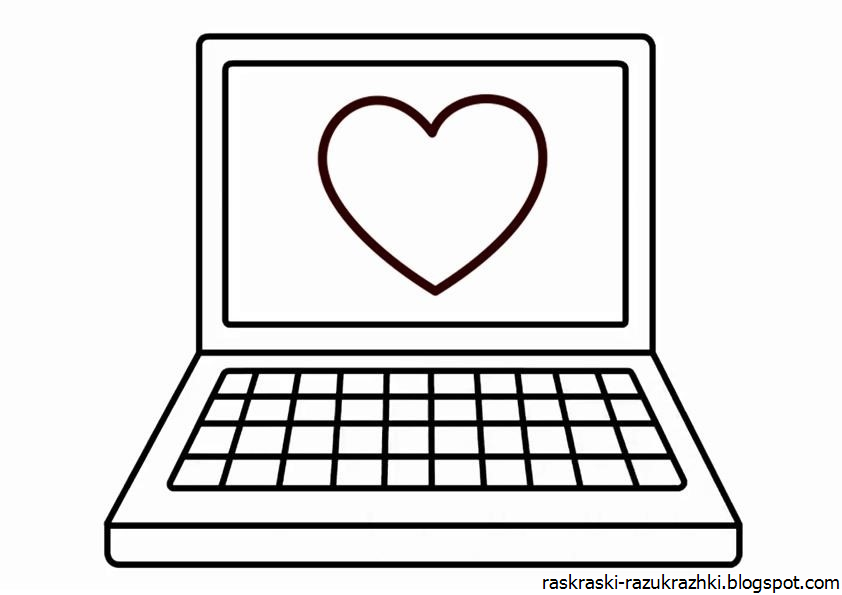
Эскиз кухни позволит правильно спланировать пространство и увидеть дизайн помещения до практического воплощения идеи
Преимущества самостоятельной работы
Самым главным плюсом является возможность смоделировать эскиз кухни своей мечты, пользуясь своими предыдущими навыками в рисовании, измерениях, вычислениях, творческих идеях и желании нарисовать проект кухни единственный и неповторимый. Эта увлекательная работа принесет немало приятных эмоций, т.к. кроме самовыражения она предусматривает пожелания домочадцев в плане комфортности для каждого. Поэтому нарисовать кухню на бумаге смогут все члены семьи, а на общем совете можно выбрать самые оригинальные эскизы.
Вторым преимуществом является значительная экономия средств на вызове дизайнера и полной разработке проекта. Представив эту сумму, рекомендуется все-таки попробовать нарисовать эскиз кухни своими силами.
Важно продумать план будущей кухни с максимальной точностью, рассчитывая каждый сантиметр и учитывая каждую мелкую деталь
Недостатки самостоятельной работы
Минусов в творческой работе всегда очень мало, т.к. она позволяет обрести дополнительные навыки и получить опыт в новом для себя деле. Единственное, на что стоит обратить внимание, так это тщательное, скрупулезное выполнение задания по измерению каждого сантиметра площади кухни и переносу его на бумагу, изготовлению картонных макетов и других работ, требующих наличия времени и аккуратности выполнения. В противном случае, кухонный гарнитур не подойдет по размеру или дверь будет открываться наполовину, ударяясь о мебель. Поэтому, выполняя эскиз, не стоит игнорировать советы по полному воссозданию будущей кухни маленького размера на бумаге, тогда все получится и станет на свои места.
Профессиональная развертка стен, сделанная в специальной программе
Инструкция по изготовлению эскиза
Перед тем, как спроектировать кухню своей мечты, необходимо запастись некоторым количеством листов бумаги, ручкой, карандашом, картоном, клеем, ножницами, линейкой и рулеткой.
1-й этап: замеры
Первым шагом будет измерение помещения. Для этого необходимо определить длину и ширину пола, высоту, длину и ширину стен, дверей, окон, балконов, всех выступов и впадин, имеющихся на каждой поверхности. До начала измерений рекомендуется полностью закончить ремонт с выравниванием стен, оформлением потолка и стяжкой пола. Это позволит учесть каждый сантиметр и не допустить неточности в эскизе. Стены необходимо измерить на уровне пола, потолка и на середине ширины, пол также определить у порога, в центре и у противоположной стены. Все эти данные перенести на бумагу. Если ремонт выполнен недостаточно качественно, можно исправить ошибки до начала расстановки мебели, избежав непредвиденных моментов с неровностями стен или потолка.
На эскизе необходимо отобразить все объекты: счетчики, трубы, окна, батареи, выключатели и прочее
Все размеры фиксируются на рисунке
2-й этап: чертежи
Следующим шагом будет вычерчивание вида сверху. Для этого необходимо определить точный масштаб, произвольно выбранный мастером для удобства. Это может быть 1:10, 1:20, 1:30 и т.д.
Еще один лист будет эскизом стены, который покажет, как нарисовать и расставить гарнитур кухонной мебели максимально удобно.
Затем следует поочередно изготовить эскизы всех стен с обозначениями дверей, окон, балконов и т.д. Из каждого такого рисунка рекомендуется сделать по несколько ксерокопий. Это поможет максимально воплотить все идеи, ведь изменить дизайн на бумаге гораздо проще, чем впоследствии передвигая мебель наяву.
Чертежи выполняются на миллиметровой бумаге или на листе в клеточку
Пример развертки четырех стен
3-й этап: проект электропроводки
Очень важной является схема электропроводки, которую следует тщательно продумать. Помимо полного освещения, необходимо позаботиться о наличии нужного количества розеток. Для этого рекомендуется продумать, сколько бытовой техники планируется на кухне, и где она будет стоять.
Рекомендуемые места расположения розеток и выключателей на кухне
3-й этап: расстановка мебели
Следующим шагом будет непосредственная расстановка мебели, и приступать к проекту следует с вида сверху. Определившись с планировкой, необходимо вооружиться нужными размерами каждого мебельного блока. В этом случае существуют стандартные параметры, которых желательно придерживаться для удобства эксплуатации, но индивидуальное изготовление позволяет отклониться от шаблонов, и расставить мебель на кухне самой необычной формы. Одновременно с расстановкой гарнитура стоит позаботиться о встроенной технике, которая представлена в магазинах в огромном ассортименте и позволяет выбрать наиболее подходящие по размеру модели.
Стандартные размеры некоторых кухонных модулей
После оформления чертежа сверху, следует приступить к проекту стены с расстановкой мебельного гарнитура видом спереди. На этом эскизе будет представлена вся лицевая часть мебели и бытовой техники с соответствующими параметрами.
Далее необходимо аналогично повторить проектирование остальных стен с техникой и мебелью, выполненное в соответствующем масштабе.
Сначала рисуется столешница
Затем на эскиз наносятся нижние шкафы и места расположения мойки, плиты, духовки и другой техники
В последнюю очередь вырисовываются подвесные шкафы и вытяжка
4-й этап: макет
Имея на вооружении листы с эскизами видов кухни со всех сторон с необходимыми размерами, можно приступать к изготовлению макетов мебели и техники из картона, предварительно вырезав нужные формы и размеры. После высыхания, склеенные модели секций гарнитура и бытовой техники, следует расставить, как предполагается на настоящей кухне. При желании первоначальные эскизы можно загрузить в специальную систему разработки дизайнов в режиме 3D на компьютере и посмотреть на результат своего труда в окончательном варианте. Но психологи рекомендуют изготовить макет, т.к. это будет увлекательным занятием для всех членов семьи, особенно если в ней есть дети. Помещение кухни и обстановку можно оформить в тех же тонах, что и будущая кухня, так она станет еще реалистичней.
Макет кухни из картона
Советы дизайнеров мастерам-самоучкам
При построении эскиза кухни необходимо учитывать размеры и форму помещения. Исходя из этих параметров, нужно определиться, какая именно планировка максимально подойдет для комфортного времяпровождения. Так прямое расположение мебели в один ряд можно применить для небольшой кухни или домочадцев, которые редко используют ее для готовки и акцентируют внимание на зоне отдыха или приема гостей. Угловую планировку принято считать универсальной, т.к. она экономит пространство и отвечает всем требованиям эргономики. Двухрядная линейная, П-образная, островная и полуостровная подходят для большой кухни, в большинстве случаев совмещенной с гостиной или столовой. Каждая из них является очень удобной и стильной, позволяющей максимально использовать как рабочую зону, так и зону отдыха.
Многие начинающие мастера стараются изготовить своими руками не только макет, но и саму мебель. Это вдвое экономит деньги и позволяет сотворить уникальный дизайн, отвечающий всем вкусовым предпочтениям хозяина. Но опасность таится в том, что сделать качественный продукт без определенных навыков достаточно трудно. В этом случае рекомендуется воспользоваться готовыми фасадами, которые продаются на строительных рынках. Вариантом может быть также частичное самостоятельное изготовление тех этапов, с которыми легче справиться. А профессиональное вырезание, крепление и даже расход материалов можно поручить специалистам, которые предлагают свои услуги в строительных фирмах и специализированных салонах по изготовлению мебели.
Одно из решений самостоятельного обновления кухни – замена фасадов у старого гарнитура
Дизайнеры рекомендуют начинающим проектировщикам относиться очень внимательно к каждому измерению на кухне и миллиметру на бумаге. Такие с виду незначительные погрешности могут полностью испортить весь проект и нарушить баланс в обстановке. Изготовив макет, его стоит тщательно перепроверить и в случае самой маленькой ошибки не лениться переделать полностью.
Любая работа требует определенных усилий. Но обновление своей квартиры по собственному проекту с учетом пожеланий домочадцев и прекрасное совместное времяпровождение значительно улучшат атмосферу в семье и принесут немало счастливых минут.
5 лучших ноутбуков HP для рисования
Хотя некоторые художники могут использовать планшет для рисования, подключив его напрямую к ПК, правда в том, что вы можете добиться гораздо большей точности в своей работе, рисуя прямо на экране ноутбука. Мало того, что процесс стал проще, но теперь ноутбуки имеют экраны с более высоким разрешением, которые могут конкурировать с графическими планшетами. Наряду с более чувствительными ручками у художников теперь есть конкурентоспособная альтернатива отдельному планшету. С другой стороны, не все эти ноутбуки созданы равными, и есть некоторые важные функции, которые необходимо учитывать перед покупкой.Не все новые ноутбуки оснащены дисплеем с точной цветопередачей, а графический планшет нельзя подключить к каждому устройству. Если вы хотите творить на своем ноутбуке, вам нужно будет найти определенные характеристики.Что делает хороший ноутбук для рисования?
Портативный компьютер для рисования должен обладать функциями графического планшета, такими как перо, которое может распознавать различные уровни давления, и сенсорный экран с точной цветопередачей. Также важно высокое разрешение. Что наиболее важно, ноутбук должен быть достаточно мощным, чтобы программное обеспечение для проектирования работало без сбоев.Вы также можете рассмотреть ноутбук, который достаточно легкий, чтобы его можно было легко носить с собой.
Для большинства художников гибридный ноутбук 2-в-1 — лучший вариант. Чаще всего они трансформируемые, что означает, что они могут выполнять множество функций, и относительно легкие, поэтому их легко взять с собой. Они также бывают разных ценовых диапазонов, поэтому легко принять решение, подходящее для вашего бюджета. У HP® есть множество возможностей для художников, которым нужен лучший ноутбук для рисования и анимации.
Как выбрать лучший ноутбук для художников
От типа программного обеспечения, которое вы используете, до объема памяти, который вам может потребоваться, есть ряд функций, которые вам необходимо учитывать при выборе нового устройства.
Программное обеспечение
Программное обеспечение для проектирования может потребовать от вашего устройства серьезной производительности, но этот уровень производительности действительно зависит от программного обеспечения, которое вы используете. Если вы работаете с Adobe Illustrator, Photoshop или Autodesk Sketchbook, вам нужно будет выбрать ноутбук, отличный от того, который нужен для создания 3D-дизайна.
Процессор также будет обрабатывать сложные приложения, поэтому вы захотите приобрести новейшую опцию. Intel® предлагает набор процессоров, которые могут не только справиться с созданием базового дизайна.
Производительность или сенсорный экран?
Многие ноутбуки, используемые для дизайна, также можно использовать для игр. Поскольку они, как правило, имеют один и тот же тип видеокарт и аналогичное оборудование, ваше устройство для искусства также может служить надежным игровым ноутбуком, и наоборот. Однако на этих компьютерах часто нет сенсорных дисплеев, поэтому вам также придется решить, хотите ли вы использовать перо для творчества или все в порядке с мышью или электронным блокнотом для рисования.
Вам нужно будет определить, хотите ли вы иметь возможность рисовать от руки на экране или вы предпочитаете графический планшет. HP® — одна из немногих компаний, у которых есть ноутбуки с мощностью, достаточной для работы с дизайнерскими приложениями, которые также можно использовать в качестве гибридного устройства 2-в-1. Это может позволить вам по-новому раскрыть свой творческий потенциал, не отказываясь от функциональности и мощности.Видеокарта
Также стоит подумать о том, какая видеокарта вам нужна для ваших проектов. Скорее всего, вам понадобится карта, на которой можно работать с изображениями высокой четкости и которая совместима с типами программ, которые вы используете для создания своих произведений искусства.Большинство компьютеров, которые работают для игр, также предлагают варианты для художников, потому что они могут демонстрировать высококачественные визуальные эффекты при одновременном запуске нескольких программ.Хранилище
Если вы работаете с файлами, которые могут занимать довольно много места на жестком диске, помните, что объем хранилища может повлиять на производительность вашего компьютера. Многие дизайнерские ноутбуки можно приобрести с объемом памяти до 2 ТБ (включая модели HP), что удобно для локального хранения фотографий и иллюстраций.Цена
Конечно, от цены зависит, какое устройство вы выберете. К счастью, есть ноутбуки для рисования, доступные по разным ценам. Вы можете найти устройство, которое предлагает большую мобильность и гибкость по более доступной цене, а также можете инвестировать в более мощную машину, которая стоит дороже.
Большая часть вашего бюджета будет зависеть от того, как вы используете свой компьютер. Если вы планируете использовать его для работы, возможно, вы захотите потратить больше, чем если бы вы использовали его в качестве любителя.
Лучшие ноутбуки HP для рисования
Вот несколько отличных вариантов от HP®, которые могут работать с любым типом рисования.
1. Ноутбук HP ENVY x360 с сенсорным экраном 15T
HP ENVY x360 предлагает функции для различных целей. Наряду с 15-дюймовым сенсорным экраном, который можно использовать под разными углами, он включает в себя полноразмерную клавиатуру. Собираетесь ли вы использовать свое устройство для набросков или заметок, этот компьютер будет естественным. Он также оборудован для работы практически со всеми приложениями для рисования.Лучшее в этом HP ENVY — это то, что он начинается с более низкой цены. Это делает его идеальным вариантом для студентов, которым требуется тонкое устройство в пределах их бюджета, чтобы брать его с собой в класс. Его также можно легко превратить в развлекательный центр за считанные секунды.Благодаря HP Audio Boost вы можете наслаждаться любимыми фильмами и телешоу с великолепным звуком, а также идеальным источником вдохновения для вашего следующего произведения искусства.
Он также включает Windows 10 Home 64, операционную систему, которая позволяет выполнять любую работу, а также Intel UHD Graphics 620 ™, созданный для работы с Adobe Photoshop и другими программами.А если вам нужно хранить большие файлы локально, вам понравится жесткий диск емкостью 1 ТБ.
Благодаря 9 часам автономной работы вы можете взять свои работы с собой в качестве портативного портфолио. HP ENVY x360 также весит всего 4 фунта, что делает его идеальным компьютером для творческих людей в дороге.
Дополнительные функции:
- 8 ГБ DDR4-2400 SDRAM
- Процессор Intel Core ™ i5 (с возможностью обновления)
- Сканер отпечатков пальцев
- Веб-камера HP Wide Vision
- Многоформатное устройство чтения карт памяти SD
2.Ноутбук HP Spectre x360 15t, производительный с сенсорным экраном
Благодаря 16 ГБ памяти, HP Spectre x360 разработан, чтобы вывести вашу работу на новый уровень. Он также имеет 1 ТБ SSD-накопителя, что позволяет вам носить с собой все свои работы, куда бы вы ни пошли. Процессор Intel Core i7 8-го поколения поддерживает все типы программного обеспечения и может запускать несколько из них одновременно, не беспокоя вас о сбоях. Дисплей 4K делает вашу работу такой, какой она должна быть. Он также совместим с мелкими краями и цифровым пером, поэтому вы можете создавать без ограничений.Вы также можете меньше беспокоиться о повреждении экрана, потому что оно включает в себя Corning® Gorilla® Glass 4, поэтому вы знаете, что оно может справиться практически с чем угодно. Это прочное устройство весит всего 4,5 фунта, что позволяет легко брать его с собой в дорогу или к следующему предложению.Этот HP Spectre также оснащен одной из лучших видеокарт на рынке с AMD Radeon ™ RX Vega M. Это гарантирует, что ваша система может запускать любой тип художественной программы, а также играть на ней в новейшие игры.
Благодаря входящей в комплект ИК-камере и считывателю отпечатков пальцев вам не нужно беспокоиться об украденных конструкциях или взломе вашего устройства.HP Spectre также включает в себя бесплатную пробную версию программного обеспечения McAfee LiveSafe ™ и Absolute Home and Office для сохранения вашего компьютера в целости и сохранности. Таким образом, вы можете творить и знать, что не потеряете свою ценную работу.
Дополнительные возможности:
- Полноразмерная клавиатура с подсветкой
- Быстрая зарядка аккумулятора на 90% за 90 минут
- Intel 802.11 b / g / n / ac (2×2) WiFi
- HP Audio Boost
- Обновление возможно для SSD-накопителя 2 ТБ
3.Ноутбук HP Pavilion x360 14t с сенсорным экраном
Иногда чем легче, тем лучше. Сверхфункциональный HP Pavilion x360 предлагает гибкость и прочную раму, позволяя вам погрузиться в свое искусство и знать, что ваше устройство будет работать. Он также оснащен процессором Intel Pentium и 8 ГБ оперативной памяти, поэтому вы можете использовать свое любимое программное обеспечение для дизайна, просматривая Интернет в поисках вдохновения.14-дюймовый экран оснащен дисплеем высокой четкости, который также поворачивается на 360 градусов. Независимо от того, смотрите ли вы видео на YouTube или хотите повернуть экран, чтобы начать творить, у вас есть мощный компьютер, который позволяет делать и то, и другое.Вам также не придется терять ощущение пера на бумаге, потому что у вас будет чувствительный сенсорный экран, который не будет сдерживать ваше искусство.
У вас также есть 500 ГБ дискового пространства, что достаточно для хранения всех ваших файлов в одном месте. Полноразмерная клавиатура островного типа означает, что вы можете легко печатать любые отчеты и счета днем и тратить на их создание всю ночь.
Этот компьютер подходит и для творческих глаз, предлагая на выбор серебристый, золотой и синий цвета. Наряду с аксессуарами, в том числе пером HP Pen с технологией N-trig, у вас есть устройство, которое хорошо выглядит и выполняет свою работу.9 часов автономной работы также не повредят и позволят вам работать в течение всего дня.
Если совместимость — это то, что вам нужно как художнику, вам понравится этот HP Pavilion, включающий устройство чтения карт памяти SD, а также порты USB и HDMI. Это может пригодиться, если вы планируете отображать свою работу со своего компьютера.
Дополнительные функции:
- Легкий вес — 3,72 фунта
- Ограниченная гарантия на оборудование сроком на 1 год
- Включает слот безопасности Kensington Nano
- Пробная версия программного обеспечения Microsoft Office
- Дополнительное обновление для процессора Intel Core i5 и NVIDIA® GeForce® Графика MX130
4.Ноутбук HP EliteBook x360 1040 G5
Обладая гибкостью на 360 градусов, портативный HP EliteBook x360 имеет все необходимое, чтобы добиться большого успеха в своем творчестве. Этот портативный компьютер оснащен 14-дюймовым сенсорным экраном с дисплеем конфиденциальности, поэтому вы можете скрыть свою работу, пока не будете готовы поделиться ею. Вам также не придется беспокоиться о дополнительных угрозах безопасности благодаря HP Sure Run и HP Sure Start Gen4, которые упрощают защиту вашего компьютера от вредоносных программ.Благодаря Intel UHD Graphics 620 и процессору Intel Core i5 8-го поколения вы можете загружать программы за считанные секунды, чтобы завершить любые проекты в последнюю минуту.Эта модель включает в себя такие опции, как соединение 4G LTE и HP Rechargeable Active Pen, что позволяет вам работать практически где угодно.
Уже сами по себе эти функции делают его ноутбуком, который можно брать с собой в дорогу. А когда вы работаете вне офиса, вам понравятся передовые аудио и видео компоненты HP EliteBook x360 для совместной работы. С помощью микрофона, обращенного к миру, вы можете разговаривать с коллегами, друзьями и семьей, как будто они находятся в одной комнате. Этот ноутбук также можно настраивать, так что вы действительно можете сделать свой опыт по-своему.
Дополнительные функции:
- Внутренняя память SSD 128 ГБ
- Легкий вес — 3 фунта
- Устойчивая к брызгам клавиатура с подсветкой
- Веб-камера 1080p Full High Definition (FHD)
- Сенсорный экран Corning Gorilla Glass 5
5. Съемная рабочая станция HP ZBook x2 G4
Съемную рабочую станцию HP ZBook x2 G4 сложно превзойти по производительности самого высокого уровня. Используя Intel i7 в качестве процессора, вы можете без проблем запускать сразу несколько приложений.Вы также получаете потрясающую графическую карту NVIDIA Quadro® M620, поэтому ваша работа будет выглядеть как можно лучше.Этот ноутбук также можно брать с собой в дорогу и работать из любого места по вашему выбору. Он поставляется с пером, не требующим зарядки, и съемной клавиатурой Bluetooth, что делает вашу работу столь же гибкой, как и творческие.
Великолепный 14-дюймовый экран HP ZBook с разрешением 4K поможет вам взять с собой работу, от офиса до гостиницы на другом конце света.А благодаря времени автономной работы до 10 часов вы можете продолжать работать над своим последним и лучшим произведением.
Дополнительные функции:
- 4,78 фунта в режиме ноутбука, 3,64 фунта в режиме планшета
- Clickpad с поддержкой жестов multi-touch
- 720p Веб-камера HP
- Устройство чтения смарт-карт и устройство чтения карт SD
- Windows 10 Pro
Вкратце
Художникам доступно множество ноутбуков практически любой цены и любого уровня подготовки.Прежде чем сделать выбор, вам нужно рассмотреть ряд функций; от тех функций, которые вам абсолютно необходимы, до того, какие типы программ вы используете чаще всего.
Выбирая из этих великолепных ноутбуков HP, вы можете быть уверены, что найдете нужный, обладающий достаточной мощностью и необходимыми инструментами, которые помогут вам создать свой следующий шедевр.
Об авторе
Даниэль Хоровиц (Daniel Horowitz) — автор статей в HP® Tech Takes. Дэниел — автор из Нью-Йорка, он писал для таких изданий, как USA Today, Digital Trends, Unwinnable Magazine и многих других СМИ.Популярные ноутбуки для рисования
Как рисовать компьютерные Ups ~ Урок рисования Easy
Как рисовать компьютерные Ups — Здравствуйте, друзья, постоянные посетители Учебник по рисованию Easy, В этом случае мы предоставим информацию о последней коллекции простых руководств по рисованию, которые о том, как рисовать компьютерные Ups, ранее мы подготовили эту информацию для вас видеть, а также принимать информацию в нем. Надеюсь, информация, которая была опубликована в написанном нами посте, может быть полезной для всех вас и источником вдохновения для всех вас.Хорошо, просто посмотрите его полностью и хорошо прочтите. Название: Как рисовать компьютерные ИБП
ссылка: Как рисовать компьютерные ИБП
Также прочтите
Определение ИБП из Pc Magazine Encyclopedia
Как нарисовать корпус ЦП Youtube
Amazon Com Cyberpower Cp1500avrlcd Интеллектуальная система ИБП с ЖК-дисплеем
Различные типы систем ИБП Ee Times
База данных ИБП, связанная с выходом инвертора
, обновлено
Формы сигналов
Лайфхаки улучшают ваш кабельный модем и Wi-Fi Ars TechnicaUps Officeworks
В чем разница между онлайн-сервисами и офлайн-сервисами Quora
Обложка журнала компьютерного искусства Mock Ups The Dots
Типы устройств бесперебойного питания с работающими
Таким образом, сообщение о том, как рисовать компьютерные ИБП
, вы можете прочитать.На этом вся статья «Как рисовать компьютерные приложения» по этому поводу, надеюсь, приведенная выше информация может быть полезна всем тем, кто в настоящее время ищет последние и самые популярные уроки рисования. Хорошо, увидимся в другой статье.
Вы сейчас читаете статью о Как рисовать компьютерные ИБП со ссылкой на адрес https://easydrawing-tutorial.blogspot.com/2018/09/how-to-draw-computer-ups.html
«, numPosts: 8, titleLength: «авто», thumbnailWidth: 250, thumbnailHeight: 170, noImage: «//3.bp.blogspot.com/-ltyYh5ysBHI/U04MKlHc6pI/AAAAAAAADQo/PFxXaGZu9PQ/w255-h270-c/no-image.png», containerId: «related-post-3423776979320583848», newTabLink: false, moreText: «Подробнее», widgetStyle: 3, callBack: function () {} };
Как рисовать на собрании Zoom
Zoom может похвастаться множеством фантастических возможностей для презентаций, таких как рисование на доске. Это невероятно полезно для учителей, использующих Zoom, для иллюстрации уроков или для офисных коллег для рисования графиков или диаграмм для собраний.Однако не многие люди знают, как пользоваться функцией рисования.
Итак, если вы изо всех сил пытались включить эту опцию в Zoom, вы попали в нужное место. В этом руководстве вы наконец узнаете, где находится функция. В качестве бонуса вы научитесь рисовать как на компьютере, так и на смартфоне. Продолжайте читать, чтобы узнать больше.
Как рисовать на собрании Zoom в Windows и Mac
Рисование на собрании Zoom — удобная функция. Компании могут использовать его во время онлайн-мозговых штурмов или, возможно, нарисовать круговую диаграмму во время отчета о ходе работы.Университеты и школы также могут извлечь выгоду из этой функции — она позволяет учителям играть в игры с рисованием, писать формулы и т. Д.
Если вы используете Zoom на Windows или Mac, вам, вероятно, интересно, где вы можете найти эту опцию. Прежде чем мы углубимся в подробности, первое, что вам нужно знать, это как получить доступ к доске Zoom. Во время встречи выполните следующие действия:
- Нажмите «Поделиться экраном» на «Панели управления масштабированием».
- Откроется новое окно. В верхней части экрана будут «Базовый», «Расширенный» и «Файлы».Нажмите «Основные».
- Затем щелкните «Доска».
- Затем нажмите «Поделиться».
Вот и все. Вы и другие участники собрания Zoom можете видеть вашу доску. Если вы хотите использовать эту виртуальную доску и что-то нарисовать, вы можете легко сделать это с помощью инструмента для рисования. Когда вы откроете доску, вы увидите панель инструментов с различными функциями. Чтобы начать рисовать, вам нужно сделать следующее:
- Найдите значок «Рисовать». Третий слева.
- Наведите на него курсор, чтобы увидеть различные варианты. Вы можете выбрать пышную или прямую линию. Кроме того, можно выбрать квадрат или круг и быстро их нарисовать.
- Выберите нужную фигуру и начните рисовать.
Примечание : Вы также можете изменить цвет линий. Это то, что вам нужно сделать:
- Выбрав фигуру чертежа, нажмите «Формат».
- Выберите нужный цвет. Вы также можете выбрать ширину линии.
- Наконец, начните рисовать на доске.
Как нарисовать собрание Zoom на iPhone
Некоторые пользователи предпочитают посещать собрания Zoom на своих iPhone. Некоторые из этих людей могут задаться вопросом, все ли функции, доступные в компьютерной версии Zoom, доступны и на их iPhone. Хотя не все функции доступны, рисование на iPhone возможно. Поэтому, если вы посещаете собрания Zoom на своем iPhone и хотите научиться рисовать, выполните следующие действия:
- Посетите собрание Zoom, щелкнув ссылку в своем электронном письме или используя идентификатор Zoom, который вы создали ранее.
- Затем нажмите значок «Поделиться» в нижней части экрана масштабирования.
- Выберите «Совместное использование доски».
- На экране появится «Стилус». Нажмите здесь.
- Выберите первый инструмент. Это карандаш, который позволяет рисовать линии.
- Рисуйте на доске пальцем.
Примечание : Если вы хотите закрыть доску, найдите «X» в верхней левой части экрана. Вы вернетесь в главное меню.
Как нарисовать собрание Zoom на Android
Можете ли вы нарисовать собрание Zoom, если у вас есть смартфон Android? Отличаются ли шаги на разных платформах? Отличная новость о Zoom — это то, насколько он удобен для пользователя.Таким образом, шаги одинаковы как для Android, так и для iPhone. Давайте посмотрим на них:
- Откройте Zoom и посетите встречу.
- Нажмите кнопку «Поделиться», которую вы увидите в нижней части Zoom.
- Затем выберите «Поделиться белой доской». Теперь вы можете использовать доску.
- Нажмите «Стилус». Скорее всего, он находится в нижнем левом углу экрана.
- Затем выберите первый инструмент, чтобы начать рисование.
- Нарисуйте или напишите что-нибудь на доске пальцами.
Как сотрудничать на доске в Zoom
Организаторы не только могут писать на доске в Zoom, но они также могут сотрудничать с другими участниками Zoom и вместе рисовать или писать что-то. Ключ в том, что хост должен включать аннотации. Если вы являетесь хостом, вот как это сделать:
- Откройте веб-сайт Zoom на своем устройстве.
- Войдите, используя свой адрес электронной почты и пароль.
- После входа в систему нажмите «Моя учетная запись» в верхней правой части экрана.
- Найдите «Настройки» в левой части экрана.
- Прокрутите вниз, пока не увидите «Аннотации».
- Переключите кнопку, чтобы включить параметр.
Теперь, когда вы включили эту опцию, другие участники Zoom могут рисовать или писать на доске, как только вы ею поделитесь.
Организаторы могут сохранить рисунок для использования в будущем или даже очистить доску. Чтобы сохранить изображение, сделайте следующее:
- Когда все закончат рисовать, щелкните значок «Сохранить».Он должен быть последним на панели инструментов.
- Затем вы можете нажать «Показать в папке», чтобы увидеть его позже.
Если вы хотите очистить доску, выполните следующие действия:
- Нажмите кнопку «Очистить» в правой части панели инструментов.
- Выберите один из трех вариантов. Вы можете удалить свои рисунки, рисунки других зрителей или все рисунки.
Дополнительные часто задаваемые вопросы
В следующем разделе мы рассмотрим некоторые из наиболее распространенных вопросов о Zoom.
Можно ли рисовать на увеличенных экранах?
Да, в Zoom можно рисовать. Однако для этого вам нужно сначала открыть доску. Чтобы получить к нему доступ, выполните следующие действия:
• Откройте Zoom и посетите собрание.
• Затем найдите значок «Поделиться» внизу экрана.
• Нажмите «Поделиться белой доской».
• Выберите «Draw», чтобы начать рисование.
Как узнать, кто рисует в увеличенном масштабе?
Организаторы Zoom могут включить опцию «Аннотация», чтобы другие участники встречи могли рисовать или писать что-нибудь на доске.Хотя это полезная функция, это может стать проблемой, если все участники пишут все одновременно. Если вы хотите узнать, кто рисует в Zoom, вам нужно включить опцию, чтобы видеть их имена.
Как включить аннотации в Zoom Meetings?
Действия по включению аннотаций в собраниях Zoom на компьютере немного отличаются от действий на смартфоне. В следующем разделе вы узнаете, как включить аннотации на компьютере и на смартфоне.
Включение имен аннотаторов на компьютере
Чтобы включить имена аннотаторов на компьютере, выполните следующие действия:
• Откройте Zoom и начните собрание.
• Поделитесь доской, следуя инструкциям, приведенным в разделах выше.
• Если вы не видите панель инструментов, наведите указатель мыши на «Вы показываете экран».
• Нажмите на меню из трех точек и нажмите «Показать имена аннотаторов».
После того, как вы включите эту опцию, можно будет видеть имена людей, рисующих на доске.
Чтобы отключить эту опцию, вам следует сделать следующее:
• Нажмите на панели инструментов.
• Щелкните трехточечное меню.
• Выберите «Отключить аннотации участников».
Включение имен аннотаторов на смартфоне
Чтобы включить имена аннотаторов на смартфоне, вам нужно сделать следующее:
• Посетите собрание Zoom и поделитесь доской, следуя инструкциям, которые мы предоставили в этом гид.
• Щелкните трехточечное меню в нижней правой части экрана.
• Затем нажмите «Настройки встреч».
• В разделе «Доступ к контенту» найдите «Показать имена аннотаторов».
• Нажмите кнопку, чтобы включить опцию.
Если вы хотите отключить аннотации, это то, что вам нужно сделать:
• Перейдите в главное меню Zoom и щелкните трехточечное меню.
• Затем выберите «Настройки встреч».
• В разделе «Совместное использование контента» найдите «Аннотировать.”
• Переключите, чтобы отключить опцию.
Что такое комнаты обсуждения Zoom?
Комнаты обсуждения — это отдельные зоны для встреч, где участники могут встречаться и обсуждать что-то в небольших группах, пока основная встреча еще продолжается. Помните, что вы можете создать комнату для обсуждения, только если вы используете Zoom на своем компьютере.
С другой стороны, если вы используете смартфон, вы можете только присоединиться к комнате обсуждения, но не можете создать ее. Чтобы создать комнату обсуждения на своем компьютере, вам нужно сделать следующее:
• Щелкните веб-сайт Zoom, чтобы войти в систему, используя свой пароль и имя пользователя.
• Затем нажмите «Моя учетная запись» в верхней правой части экрана.
• Щелкните «Настройки».
• Ищите «Встречи».
• Прокрутите вниз до «Встреча (Дополнительно)».
• Переключите кнопку, чтобы включить опцию «Комната обсуждения».
Используйте Zoom Whiteboard
Функция белой доски в Zoom невероятно полезна. Независимо от того, используете ли вы Zoom для обучения или для встреч, совместное использование доски позволяет рисовать фигуры, линии, диаграммы и т. Д.Также можно предоставить другим участникам возможность рисовать на той же доске.
Почему вы в основном используете Zoom? Как вы собираетесь использовать функцию «Рисование» теперь, когда вы знаете шаги? Какой у вас опыт работы с Zoom? Расскажите нам о своем опыте в разделе комментариев ниже.
Сравнение эскизов и цифровых технологий — Поле
Слева: Улицы на Мичиган-авеню: 20 лет великолепного цветения мили, 2016 Landmark Award / Справа: Цифровые и дикие: снижение риска лесных пожаров за счет адаптации ландшафта, Студенческая награда ASLA Honor 2016, категория общего дизайнаИзображение: Hoerr Schaudt / Jordan Duke, Студенческий ASLA
Помимо того, где ландшафтные архитекторы проводят большую часть своего времени — в офисе или вне его, — основные средства массовой информации, используемые для создания и выполнения проектов, проведения исследований и управления проектами, также варьируются от одного практикующего специалиста к другому.В опросе, проведенном в 2014 году в рамках Сети профессиональной практики ASLA (PPN), участников спросили, как они предпочитают работать: на компьютере или зарисовывать идеи от руки.
В целом, эскизы оказались более популярным выбором: 46 процентов респондентов любят рисовать, 31 процент предпочитают работать на компьютере, а 23 процента предпочитают «гибридный подход», используя «компьютер для повышения эффективности» и «ручной труд». для творчества », — сказал один респондент. В комментариях респондентов появилось несколько ключевых тем, подчеркивающих достоинства и недостатки каждой из них.
Компьютеры для простоты и эффективности
«Хотя мне нравится рисовать эскизы, я считаю, что чем раньше я смогу внедрить идею в компьютер, тем эффективнее будет процесс проектирования».
«Простая редакция и повторение».
«Не поймите меня неправильно, я тоже люблю рисовать, но когда время играет важную роль, я быстрее могу перейти к компьютеру».
«Просто привык. Я научился «рисовать» в программах черчения, и мне нравится иметь возможность перемещать и вращать объекты, не стирая их.Я люблю рисовать от руки, но больше всего мне нравится это для иллюстративной графики в конце работы над дизайном ».
«Скорость, эстетика и широкие возможности».
«Я могу быстро опробовать множество вариантов, чтобы выбрать лучший дизайн для проекта».
«Легче трансформируется в рабочий продукт. Легче манипулировать. Лучшее качество графики ».
«Бюджет и время часто ограничивают объем рисования от руки».
«Это быстрее, точнее и редактируется.Я сделал лишь несколько набросков от руки профессионально за пределами этапа концептуального дизайна ».
«Я не умею рисовать! Хотел бы я, но этот навык легко потерять с годами, если не практиковать его почти ежедневно. Это похоже на спорт ».
«Я всегда говорил, что если бы мне пришлось полагаться на свои навыки рисования от руки, я бы выбрал другую профессию. Я просто не могу заставить свою руку рисовать то, что воображает мой разум. Компьютер обеспечивает ту точность, которой не может добиться моя рука ».
ФИТОиндустрия: оживление набережной Северного Ванкувера посредством поэтапного процесса восстановления, награда Student ASLA Honor Award 2016, категория анализа и планированияизображение: Шан Янг, студент ASLA
Ограничения компьютеров
«Компьютер слишком сильно отделяет вас от реального мира.”
«Я не знаю, как можно« проектировать »на компьютере».
«Работа на компьютере заставляет меня задуматься о том, как что-то сделать, например, нарисовать линию (щелкнуть один раз, проверить привязки, щелкнуть дважды, ввести размеры и т. Д.), Тогда как при рисовании от руки я просто делаю это».
«Компьютеры так сильно меняются к тому времени, когда вы овладеваете программой, она устаревает. Часто они доставляют больше хлопот, чем они того стоят, но они отлично подходят для презентаций ».
Набросок и творчество
«Ручная работа ближе к моему мыслительному процессу.”
«Так я думаю лучше — мне легче реагировать на ход моих мыслей».
«Идеи приходят через рисование от руки».
«Свобода мысли. Не связаны технологиями ».
«Работа вручную более органична и выразительна в движении. Основные идеи можно более успешно передать с помощью набросков. Уточнение требует расчетов и составления чертежей ».
«Это то, с чего я начал, и то, что мне кажется правильным».
«Я лучше чувствую пространство рукой.”
«Удовлетворение и умственная нагрузка, постоянное обучение и просвещение».
«Рисование от руки заставляет вас мыслить в трех измерениях, и можно почти мгновенно изменить / переключить идеи».
«Мне легче проявлять творческий подход, когда я рисую от руки».
«Вот как я научился, и я не нашел компьютерной программы, которая была бы достаточно гибкой для дизайнерской работы».
«Я нахожу это очень расслабляющим, позволяя мыслям погрузиться в дизайн и сайт.”
«Отношение к искусству и рисованию — вот что привлекло меня в профессии».
«Рисование от руки — это утерянное искусство, оно позволяет по-другому подключиться к проекту / пространству — это более интимно».
«Более прямая связь между умом / вдохновением и художественной средой. Идеи могут выплеснуться почти еще до того, как воплотятся в голове. Больше похоже на искусство ».
Расчет воды и поэтическая интерпретация, награда Professional ASLA Honor Award 2016, категория жилого дизайнаизображение: Arterra Landscape Architects
Создание эскизов со скоростью мысли
«Быстрее и проще сгенерировать несколько решений в грубой концепции.Обычно для начала я использую только след и фломастеры ».
«В свободной форме, быстро, эффективно, можно делать где угодно».
«Скорость, с которой вы можете донести идеи во время сеанса группового дизайна».
«Легче быстро представить концептуальные идеи вручную и легче работать в более крупных концептуальных масштабах».
«Я могу делать это где угодно и когда угодно, используя только солнце, карандаш и клочок бумаги».
«Просто другое ощущение, другая чувствительность. . . а для меня это быстрее.Компьютеры должны пройти долгий путь в зарождении идей. Это машины для сбора данных. . . не создатели. »
«Для меня быстрее и легче переходить от одного масштаба к другому… чтобы увидеть картину в целом».
«Это быстрее и позволяет более концептуальный подход. Компьютерные чертежи выглядят слишком безупречно и не оставляют достаточно места для принятия решений на месте ».
«Я считаю, что идеи текут более свободно, и вы можете передавать идеи быстрее, и вам не нужно беспокоиться о правильном радиусе и т. Д., но в большей степени о дизайне и функциях в целом ».
«Это наиболее эффективное использование моего времени, и моим клиентам нравятся результаты».
DBX Ranch: Преобразование приводит к появлению нового пригодного для жизни ландшафта, Премия профессионального мастерства ASLA 2016, категория жилого дизайнаизображение: D.A. Horchner / Design Workshop, Inc.
Создание эскизов для соединений
«Рисование и перерисовка улучшают качество дизайна; Думаю, при ручной работе дизайнер более внимательно присматривается к предлагаемому решению.”
«Я чувствую себя более связанным с дизайном».
«Не похоже, что это так уж банально».
«Клиенты могут относиться к рисованию от руки — это может быть« старая школа », но я чувствую, что он привлекает больше связей с людьми, чем компьютерная графика — конечно, они выглядят великолепно, но в большинстве случаев они не общаются так эффективно, как следовало бы. . »
«Рисование от руки — это утерянное искусство, клиенты до сих пор восхищаются рисованием вручную. Компьютерные «эскизы» выглядят окончательно, и клиент склонен паниковать, а нерисунки от руки, которые выглядят более схематично и, следовательно, не окончательны ».
«Моя сила в том, чтобы быстро генерировать идеи и обмениваться ими во время встреч с клиентами или в студии».
«Набросок можно сделать на месте и использовать в качестве координационного центра для обсуждения с заинтересованными сторонами».
В дополнение к четким решениям в отношении одного средства массовой информации, было много ответов, которые были более неоднозначными, выбирая оба или ни один из них. Для тех, чья работа сосредоточена на анализе и планировании, например, письмо является основным видом деятельности:
«Исследование легко начать через компьютер, но часто требуется исследование реального мира — проектирование можно начать с разговора, изучения архетипов, рисования вручную, диаграмм Венна вручную или на компьютере — я не привязан к какому-либо конкретному режиму работы. за работой.”
«Я в основном пишу и занимаюсь анализом. Я делаю много заметок и каракулей вручную, но в основном это работа на компьютере. Я все еще серьезно читаю с бумаги и хотел бы найти удобный способ стать более цифровым, но еще не сделал этого ».
«Большая часть моей работы связана с письмом и долгосрочным планированием».
Многие респонденты дали ответы, показывающие, насколько сильно выбранная среда зависит от стадии процесса разработки или типа проекта, а некоторые также предложили критические замечания по самому вопросу.Например:
«Большая часть работы, которую я делаю, — это не« наброски », а управление проектами. Без компьютера это невозможно. Этот вопрос на самом деле не отражает того, чем на самом деле занимается профессионал. Кто из нас на самом деле рисует регулярно? »
От золота к жемчужине: концепция экологически чистой промышленности, способствующая оживлению рек, 2016 Студенческая награда ASLA, категория анализа и планированияизображение: Лан Луо, членская студенческая организация ASLA
Инструменты профессии постоянно развиваются, и, возможно, однажды компьютер станет доминирующим в практике ландшафтной архитектуры.Но пока многие респонденты подчеркивают важность использования компьютеров и рисования от руки в процессе проектирования.
Гибридный подход к визуализации проектирования
«Зачем себя ограничивать?»
«Ландшафтная архитектура слишком креативна, чтобы ее нельзя было делать вручную… и слишком технически, чтобы не делать ее с помощью компьютера».
«Каждый из них необходим для достижения целей в современном мире, где необходимы компьютеры, а создание эскизов — вещь, которая теряется, но люди восхищаются теми, кто может.”
«Я рисую от руки, сканирую, изменяю, печатаю, набрасываю, сканирую и т.д. Постоянно использую и то, и другое»
«Каждый метод имеет свою ценность. Это нужно понимать. Однако лично я пристрастился к этой кнопке «отменить» ».
«Рисование от руки может быть выполнено где угодно и позволяет свободно распространять идеи, но компьютер позволяет бесконечно изменять нарисованный элемент».
«Мне нравится, что компьютер создает точную основу, а наброски от руки свободны от дизайнерских идей и возвращаются к компьютеру, чтобы убедиться, что все работает!»
«Компьютеры удовлетворяют потребность, но клиентам нравится ручная работа и гибкость ручной работы с калькой, а также уникальность окончательной графики для публичной презентации.”
Компьютеры или рисование от руки? Зависит от…
«Разные носители лучше подходят для разных процессов проектирования».
«У каждого инструмента свое предназначение. Я бы не стал строить стул только с помощью настольной пилы или ручной пилы. Вы должны использовать лучший инструмент для решения конкретной задачи ».
«Это зависит от типа работы, фазы и отведенного времени. Иногда эффективнее проектировать на компьютере, но не всегда ».
«В зависимости от работы или дизайна, которые я рассматриваю, я могу более квалифицированно или более способно выразить свою идею другим способом.”
«Проект диктует СМИ».
«Различные проектные ситуации требуют разных процессов проектирования».
Первый эскиз
«Мне нравится набрасывать идеи на трассировке, а затем реализовывать их на компьютере, чтобы я мог более подробно разобраться в схеме дизайна».
«Комбинация эскизов для концепта и компьютера для финала».
«Первоначальные идеи в виде эскиза и компьютер для решения / уточнения и количественной оценки».
«Я начинаю с набросков от руки, но предпочитаю как можно скорее перенести все на компьютер.Наброски для схем и быстрых концептуальных работ. На компьютере для облегчения обмена файлами / информацией и координации ».
«Компьютеры отлично подходят для уточнения идей на более поздних этапах проектирования, но я предпочитаю прорабатывать свои первоначальные мысли вручную».
«Вам нужно быть разносторонним. Эскиз от руки жизненно важен для разработки и генерации идей, а также для представления их клиентам по мере продвижения. Компьютер предназначен для более детальной реализации проектов после доработки.”
«Первичная дизайнерская работа выполняется вручную, чтобы дать волю творчеству. Компьютеры для документации и 3D-моделирования ».
В начале 2014 года членам профессиональных сетей ASLA (PPN) был разослан вопросник. Тема: карьеры в ландшафтной архитектуре. Как вы понимаете, ответы были разными и включали множество проницательных комментариев и предложений. Краткое изложение результатов опроса изначально публиковалось в LAND в течение 2014 года, и теперь мы повторно публикуем эту информацию здесь, на The Field.Последние обновления результатов ежегодного опроса PPN см. В разделе новостей PPN от LAND.
Как это:
Нравится Загрузка …
Как Webtoon Artist рисует на компьютере? ~ Студия S-Morishita
Я использую графические планшеты для рисования, которые похожи на смесь пера и коврика для мыши вместе с Clip Studio Paint, чтобы рисовать свои веб-мультфильмы на моем компьютере ~
My Wacom Cintiq Display TabletЕсли вы начинающий художник комиксов или, может быть, просто хотите попробовать рисовать комиксы на компьютере, то базовыми навыками рисования комиксов на компьютере являются графический планшет и художественная программа. !
Графический планшет My Wacom IntuosГрафический планшет для начинающих
Wacom Bamboo был моим первым графическим планшетом, которым я пользовался, когда только начал рисовать комикс на компьютере….Ну это было больше похоже на мой ноутбук, но такая же разница ~
Разница между планшетами Art TableКомпания Wacom провела ребрендинг своего планшета Bamboo и теперь называет его планшетом intuos, но сейчас на рынке есть много других очень недорогих и высококачественных планшетов. (Что здорово, ведь еще в 2007 году была тонкая комплектация!)
Чтобы прояснить, вам действительно не нужен графический планшет. Если у вас есть телефон и стилус, вы можете начать рисовать в цифровом виде!
Как нарисовать вебтун на смартфонеПрограмма создания комиксов для начинающих
Программа для рисования, которую я впервые использовал, когда начал рисовать свои комиксы в цифровом формате, была Manga Studio.
Теперь они известны под названием Clip Studio Paint, и мне потребовалось время, чтобы привыкнуть к рисованию в их программе, потому что все выглядело таким подавляющим и чуждым.
Я не обязательно предлагаю начинающим художникам или любителям комиксов покупать эту программу, когда они только начинают работать, только из-за крутой кривой обучения и стоимости.
Художественная программа, которую я бы порекомендовал, с приятным упрощенным дизайном, не слишком сложным, — это Medibang Paint!
Бесплатное приложение для рисования комиксов Medibang PaintЯ специально использую их мобильное приложение для рисования, и это то, что я рекомендую больше всего тем, кто только начинает рисовать в цифровом формате!
Это не только удобная и легкая программа (что означает, что вам не нужно беспокоиться о том, что ваш компьютерный вентилятор кричит на вас, потому что он перегревается), но и БЕСПЛАТНО!
Есть, конечно, много других приложений для рисования, которые вы можете использовать, и если хотите, можете прочитать другой мой пост в блоге, где я расскажу о некоторых из них здесь ~
Советы начинающим художникам WebtoonЧто делать дальше?
Если у вас есть еще вопросы, не стесняйтесь оставлять комментарии ниже, и я буду рад на них ответить!
У меня также есть бесплатная электронная книга, в которой я рассказываю, как создавать, публиковать и монетизировать комиксы для начинающих!
Руководство по созданию комиксов WebtoonТакже, если вы ищете полезный фальшивый брачный образ, вебтун манги AMBW, чтобы скоротать время, тогда вам, возможно, захочется заглянуть в Catch Me! Сразись со мной! Люби меня!
Поймай меня! Сразись со мной! Люби меня! AMBW WebtoonПоделиться:
- Tumblr
Нравится:
Нравится Загрузка…
Связанные
Козы и газированные напитки: NPR
Овура Квадво Хоттиш показывает окно Microsoft Word, используя цветной мел на доске. Он использует его, чтобы обучать компьютерным навыкам учеников средней школы Betenase M / A в Кумаси, Гана. Фримпонг Невинный скрыть подпись
переключить подпись Фримпонг НевинныйОвура Квадво Хоттиш показывает окно Microsoft Word, используя цветной мел на доске.Он использует его, чтобы обучать компьютерным навыкам учеников средней школы Betenase M / A в Кумаси, Гана.
Фримпонг НевинныйМогли бы вы преподавать компьютерный класс без компьютера?
Для 33-летнего Овуры Квадво Хоттиша, преподавателя информационных и коммуникационных технологий из Ганы, это его единственный выход. В средней школе, где он работает, нет компьютеров. Поэтому, используя цветной мел, он кропотливо рисует на доске изображение экрана компьютера.
В середине февраля он поделился постом в Facebook, на котором были показаны фотографии, на которых он обучал Microsoft Word этим методом. Его история стала вирусной и попала в заголовки газет по всему миру.
Люди хвалили его невероятное внимание к деталям. «Сколько дней у тебя ушло на то, чтобы это нарисовать?» — удивился один комментатор. Действительно, его рисунок программного обеспечения для обработки текстов включал в себя множество кнопок и функций, от вкладки File до горизонтальной полосы прокрутки.
И его хвалили за его преданность студентам.«Да благословит вас Бог за ваши усилия по уходу за нашими молодыми людьми», — написал другой.
Один из комментаторов выразил разочарование в системе образования Ганы: «Современная Гана преподает ИКТ вот так … так грустно».
Для Хоттиша, который тратит около 30 минут на рисование этих рисунков перед каждым уроком, такое обучение не составляет большого труда. «Здесь каждый предмет преподается на доске, — говорит он.
Он преподавал компьютерный класс в течение шести лет и в настоящее время работает в средней школе Betenase M / A в Кумаси, городе примерно в 250 милях от Аккры, столицы Ганы.Он изучал компьютеры в Техническом университете Кумаси. У него есть дома компьютер, но «аккумулятор слишком слаб, чтобы отправлять его в школу», — говорит он.
Через WhatsApp мы поговорили с Хоттишем о его вновь обретенной славе, где он научился рисовать и что больше всего желает своим ученикам. Это интервью отредактировано для большей ясности.
Вы привлекли внимание всего мира тем, что используете классную доску для обучения компьютерной программе. Что вы думаете о всей этой шумихе?
Я был очень удивлен.Я не ожидал, что мой пост в Facebook зайдет так далеко.
Вашей историей рассказали во всем мире. Как вы думаете, почему люди так очарованы этим?
Это из-за иллюстрации Microsoft Office на доске. Как я это подробно описал.
Почему вы просто не обучили их на компьютере?
Компьютера нет, и мне ничего не оставалось, как рисовать для них.
Где вы научились рисовать? Вы молодцы!
В средней школе изучал изобразительное искусство и графический дизайн.
Чему вы еще учитесь, кроме Microsoft Word?
Мы обучаем их основам, таким как включение и выключение компьютера, компоненты персонального компьютера и создание папок.
И все это вы делаете на доске!
Да.
Когда ваши ученики действительно видят настоящий компьютер, могут ли они взять то, что вы узнали с классной доски, и применить это в реальной жизни?
Да, но не с легкостью.Иногда они возятся за настоящие компьютеры. [Обучение на реальном компьютере] им будет легче.
Есть ли у ваших учеников дома компьютеры?
[Мы живем] в сельской общине, и у студентов ее вообще нет дома.
Люди говорят о «цифровой пропасти», которая не дает бедным людям войти в цифровую эпоху. Помогает ли изображение Microsoft Word на доске детям пройти внутрь или это жестокое напоминание о том, что им не хватает оборудования?
Им не хватает чего-то большего, чем просто оборудования.
Смеялись ли ваши ученики над вами, когда вы впервые попробовали обучить их компьютерам на классной доске?
Нет. Это нормальный способ, и они к нему привыкли. С ними все было в порядке, потому что у них нет выбора, не имея компьютеров в школе.
Значит, вы не первый, кто учит компьютеры на доске!
Ага, это нормально для сельской местности.
Кто-нибудь стирает ваши рисунки?
Да, после того, как ученики закончили урок.Чтобы освободить место для следующего урока.
Так что каждый раз приходится рисовать новый экран!
Да.
Я читал в новостях, что вы получили поток помощи от иностранцев, которые хотят подарить компьютеры вашей школе. Это действительно происходит?
Нет, проявляют интерес, но в школу ничего не привозят. Мы молимся, чтобы они смогли организовать себя и подарили нам компьютеры.
Правят ли ученики ваши рисунки?
Нет, они говорят мне, только если плохо видят некоторые части.
Кто-нибудь из ваших студентов получил высшее образование и пошел учиться или работать на компьютерах?
Я не могу сказать, потому что после окончания учебы они переезжают в городские районы, чтобы заработать на жизнь или продолжить образование.
Если бы вы могли дать своим ученикам что-нибудь, что бы это было?
Компьютеры! Так что они могут это почувствовать.
.
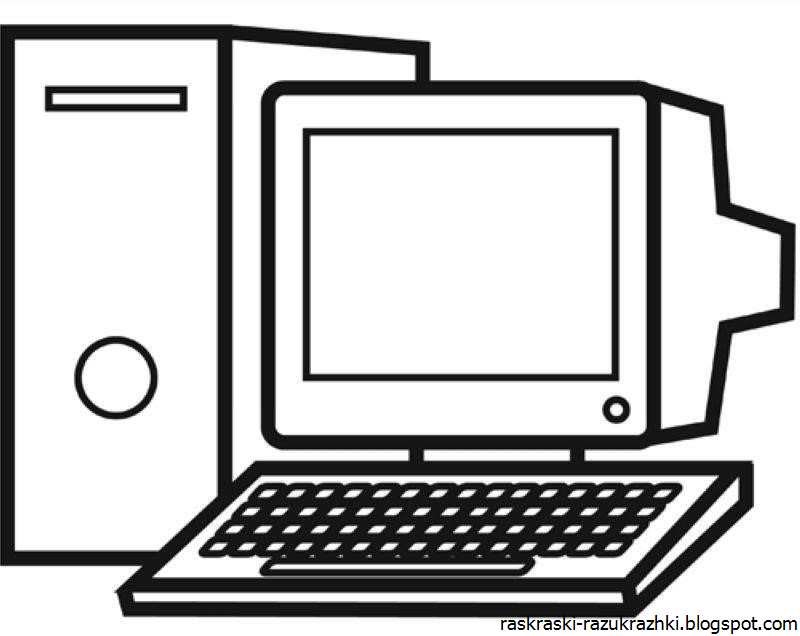
 Соединяем мышь и клавиатуру с системным блоком при помощи проводом.
Соединяем мышь и клавиатуру с системным блоком при помощи проводом.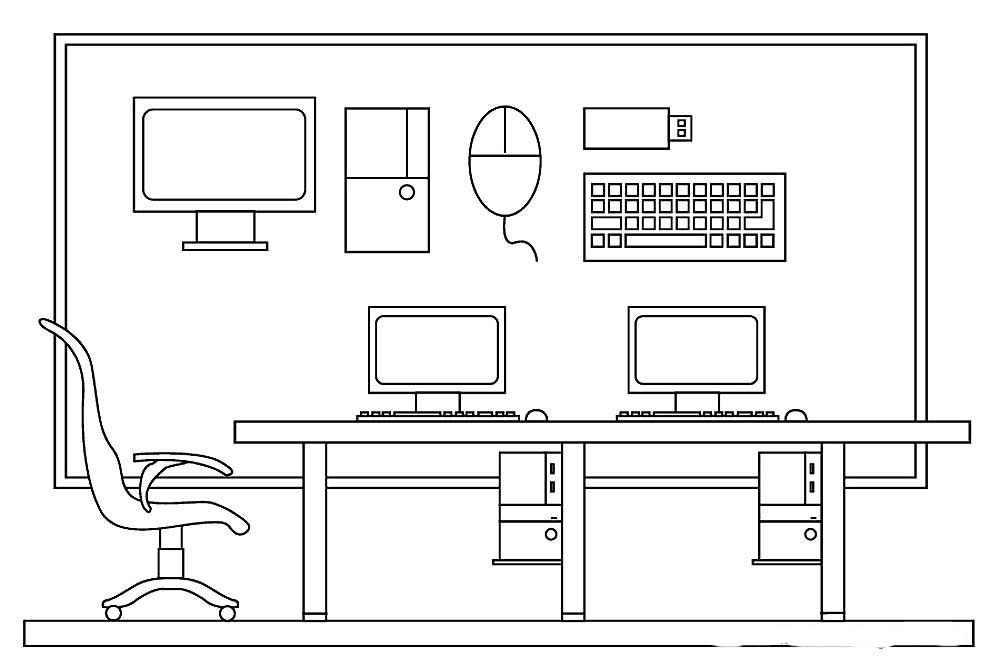 В сети существуют разные сайты, из этого количества каждый сможет выбрать что-то наиболее подходящее для себя.
В сети существуют разные сайты, из этого количества каждый сможет выбрать что-то наиболее подходящее для себя.